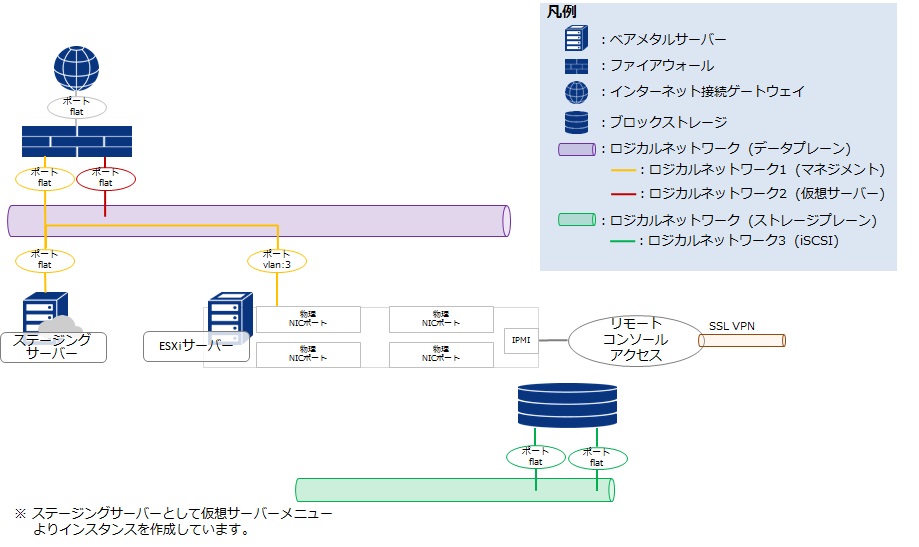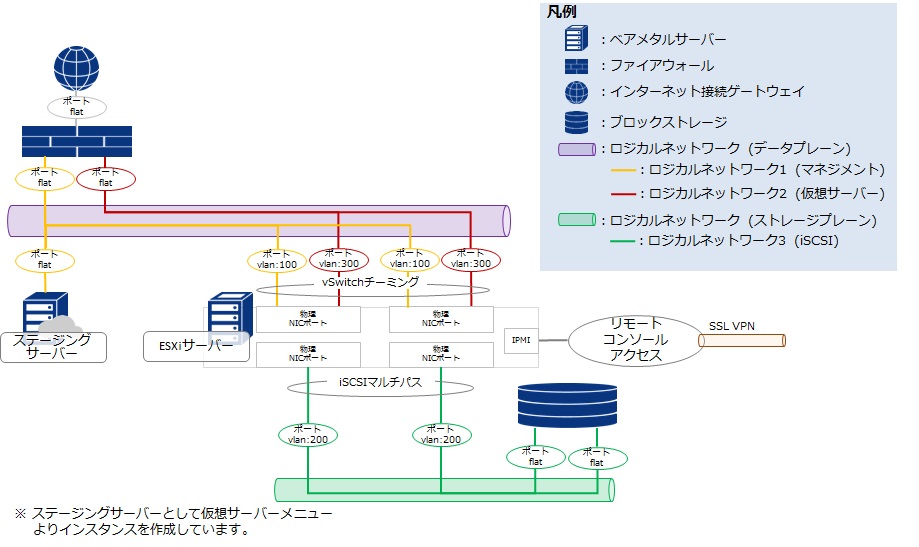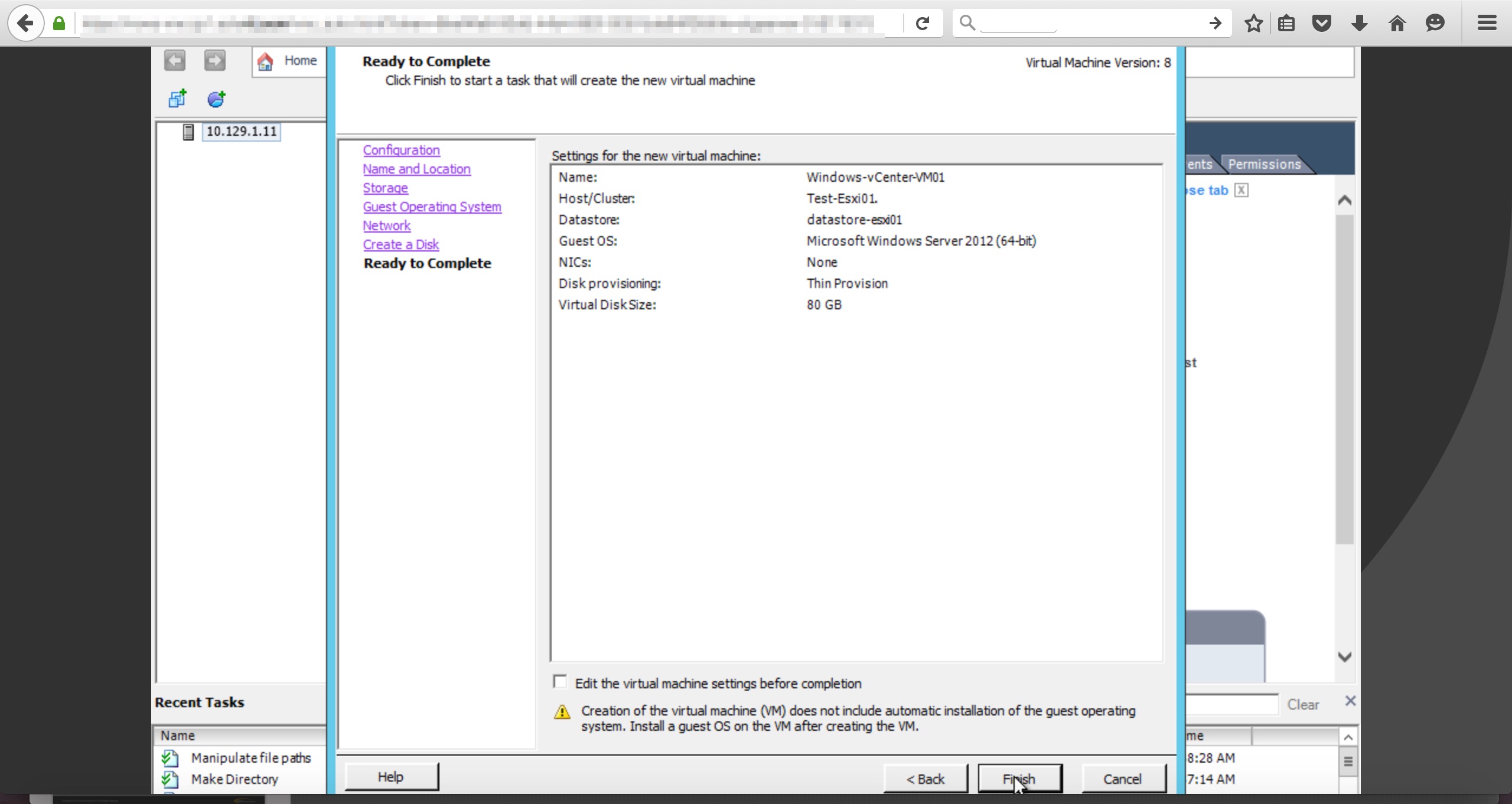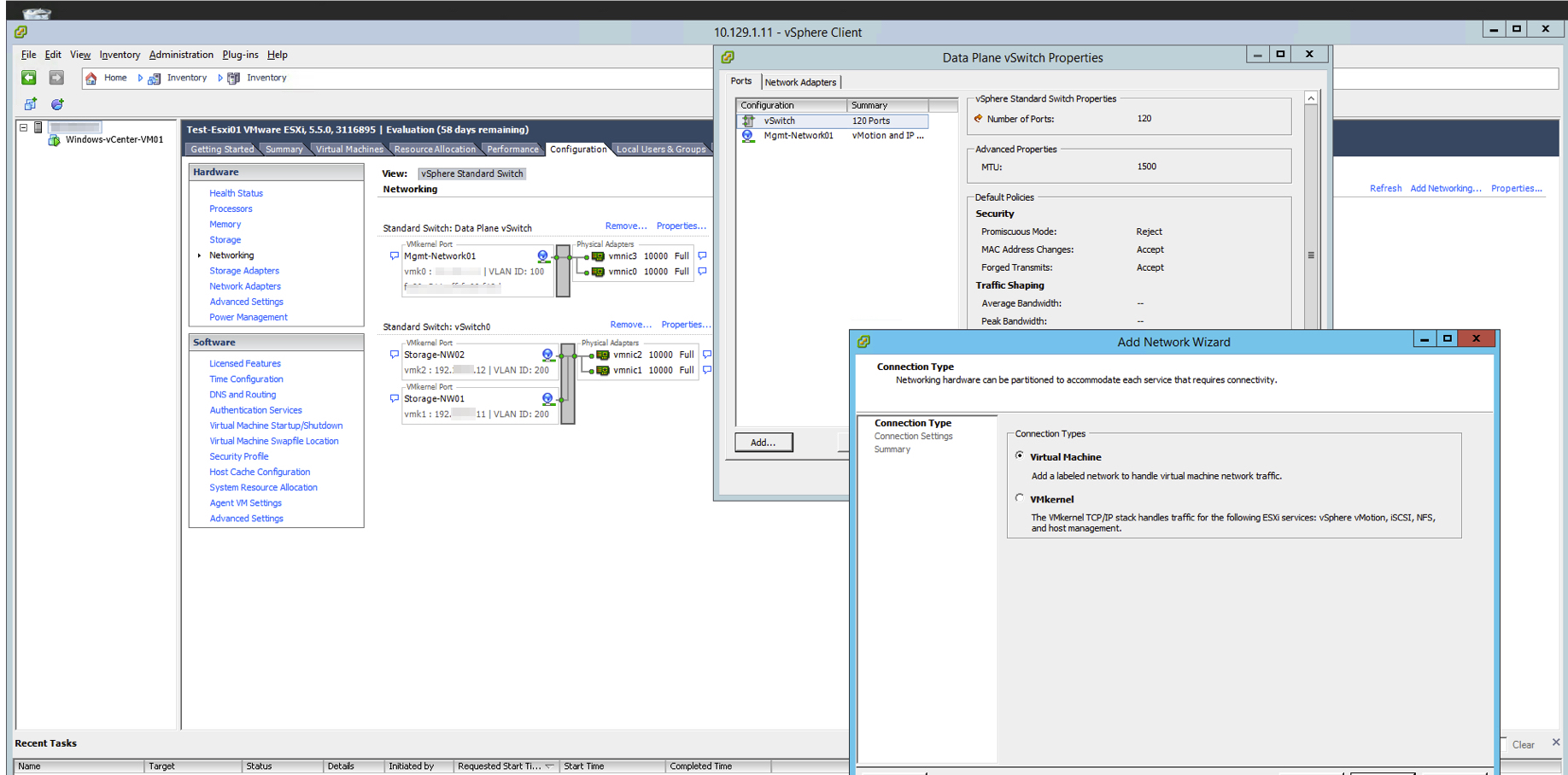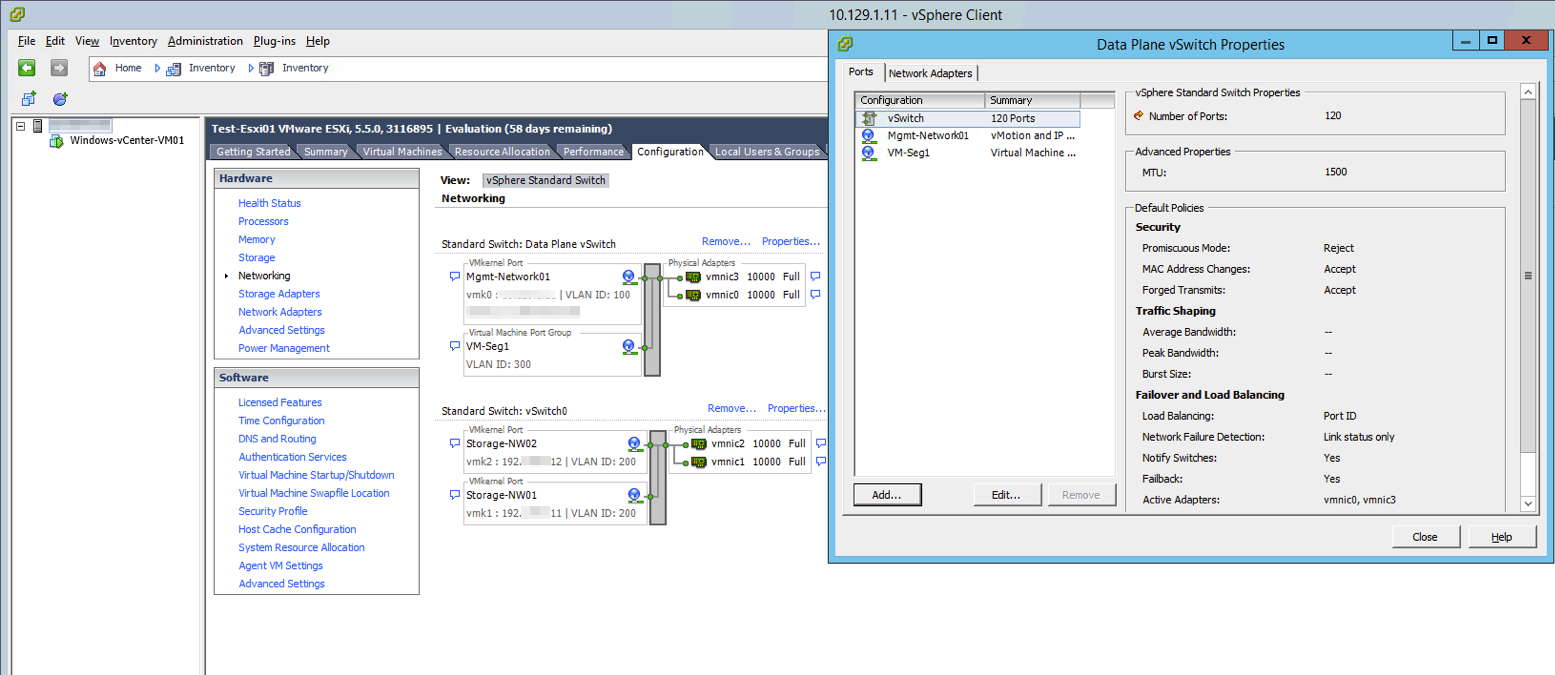VMware ESXi for BYOL構築ガイド¶
はじめに¶
本文書の目的、位置づけ¶
項目 |
作成状況 |
SDPFのお申込み |
お申込みが完了 |
ロジカルネットワークメニュー |
vSphereマネージメント用(データプレーン)/vSphereサーバーインスタンス通信用(データプレーン)/ストレージ接続用(ストレージプレーン)の合計3IDの作成完了 |
ブロックストレージメニュー(IO性能確保) |
LUNの作成が完了 |
ファイアウォールメニュー (Brocade 5600 vRouter) |
ファイアウォールの作成完了 |
インターネット接続メニュー |
インターネットゲートウェイの作成完了 |
事前にご準備いただくもの¶
vSphere Clientがインストール可能な端末(ESXiの操作はコンソール接続時以外、vSphere Clientで実施します)インストールに必要な要件は以下のVMware社の vSphere Client and vSphere Web Client Software Requirements を参照してください。
SDPFにインターネット接続可能なネットワークをご用意ください。
本書のご利用にあたって¶
本書を参照いただくにあたって、以下の点にご留意ください。
本書では、本書にて紹介する構成を、実際に当社にて構築した際の手順を、一例として紹介します。お客さまの環境・構成において動作することをお約束するものではありません。
本書では、本書で扱う構成を構築する場合に求められるSDPF固有の操作を中心に紹介します。vSphere ESXiの一般的な操作方法については、記載しておりませんのでご注意ください。
本書では、ロジカルネットワークの作成やファイアウォールの作成、サーバーインスタンスの作成など一般的な操作について記載しておりません。一般的な操作は、Smart Data Platform 詳細情報やチュートリアルをご参照ください。
本書の記載は、予告なく変更する場合がございますので、あらかじめご了承ください。
構築手順¶
ロジカルネットワークのポートの削除¶
ベアメタルサーバーメニューで作成されるロジカルネットワークのポートはセグメントIDが3で設定されます。 セグメントIDを変更するために、ポートを削除し、当該ロジカルネットワークに新たなポートを作成します。
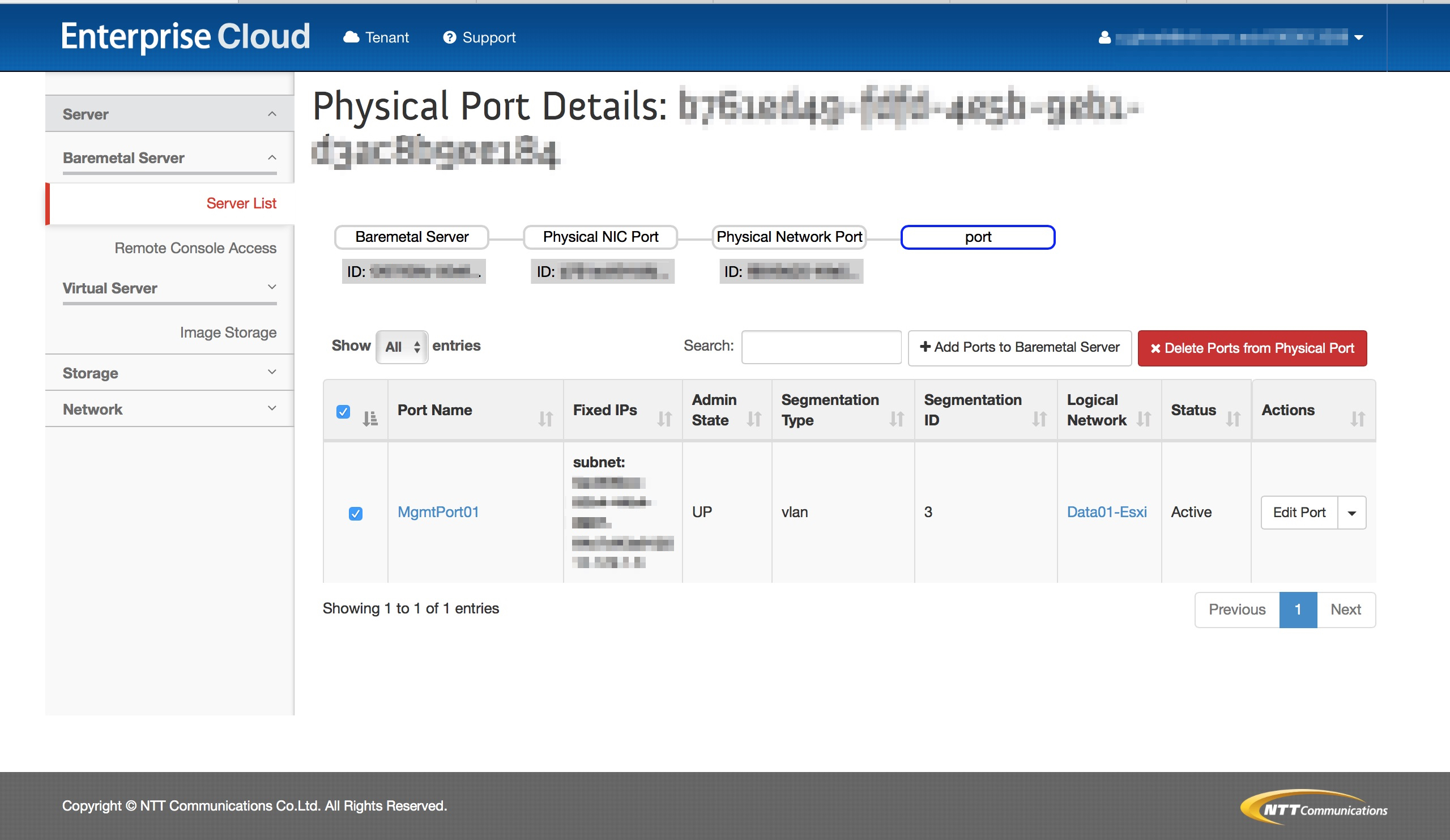
削除するポートの選択¶
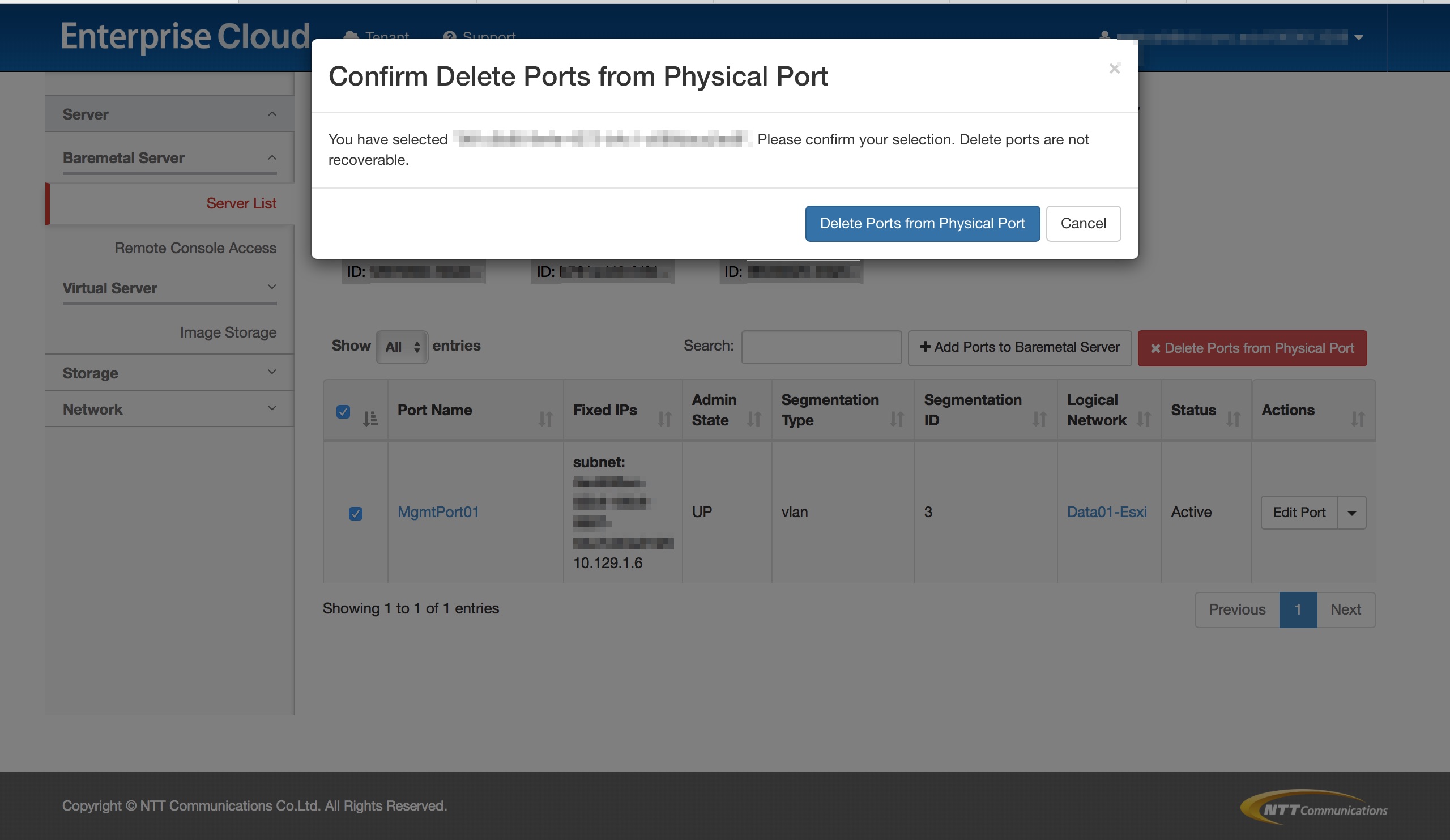
ポートの削除確認¶
ロジカルネットワーク(データプレーン)のポート新規追加¶
ベアメタルサーバーにロジカルネットワーク(データプレーン)の新規ポートを2つ追加します。 ここでは、セグメントID(vlan)"100"のマネジメント通信用のポートを作成します。
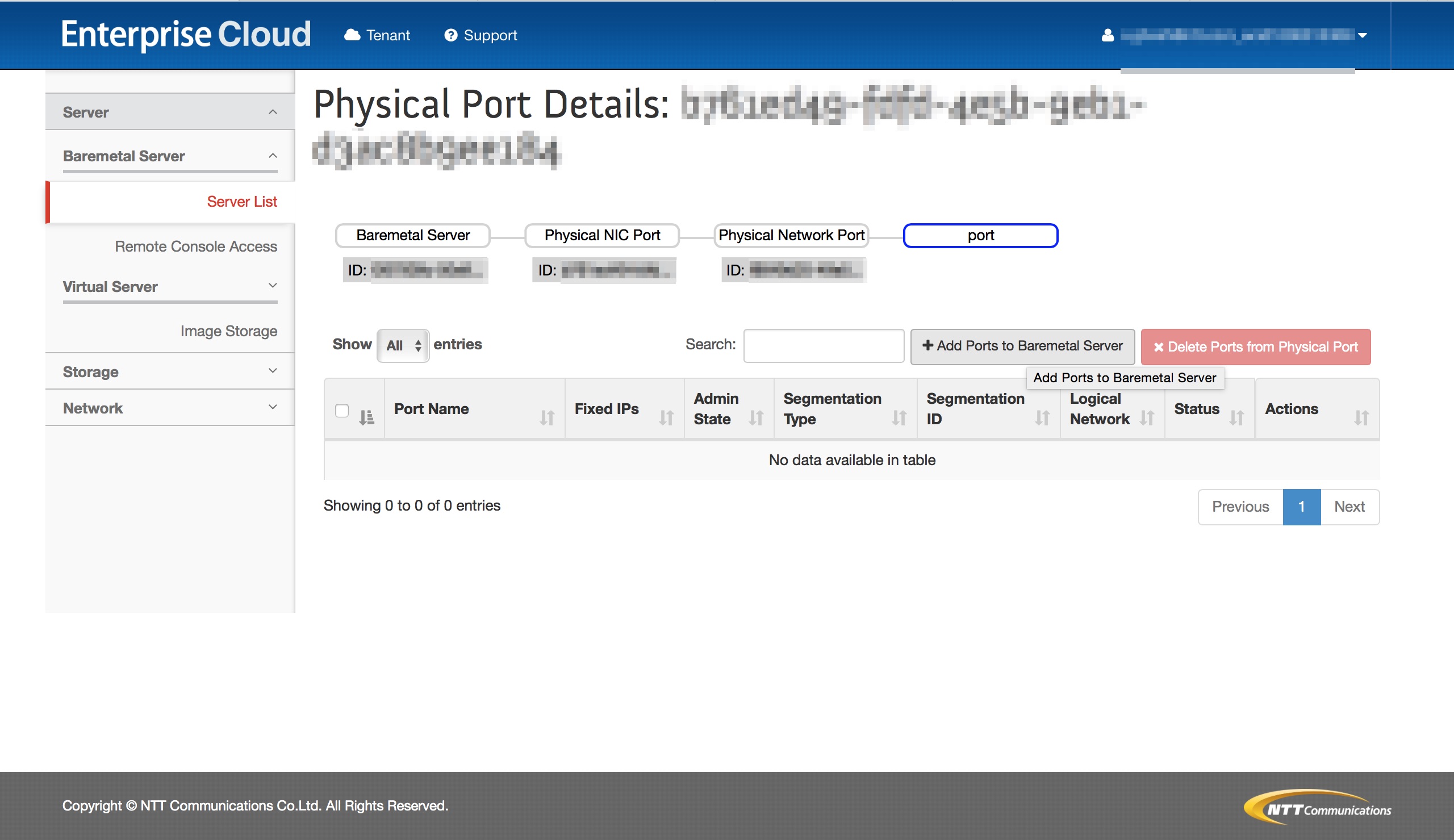
ポートの追加¶
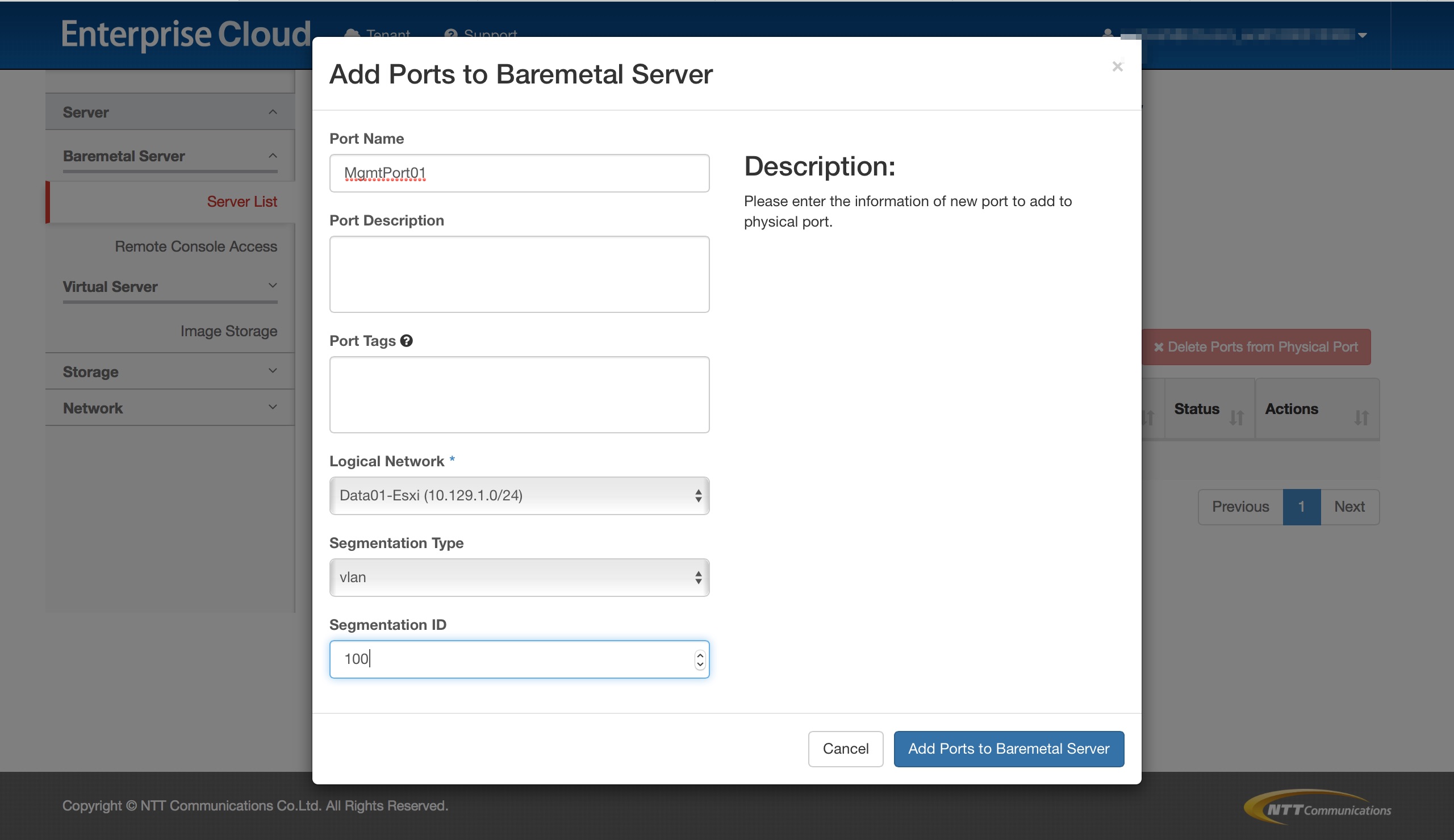
ポート設定の詳細¶
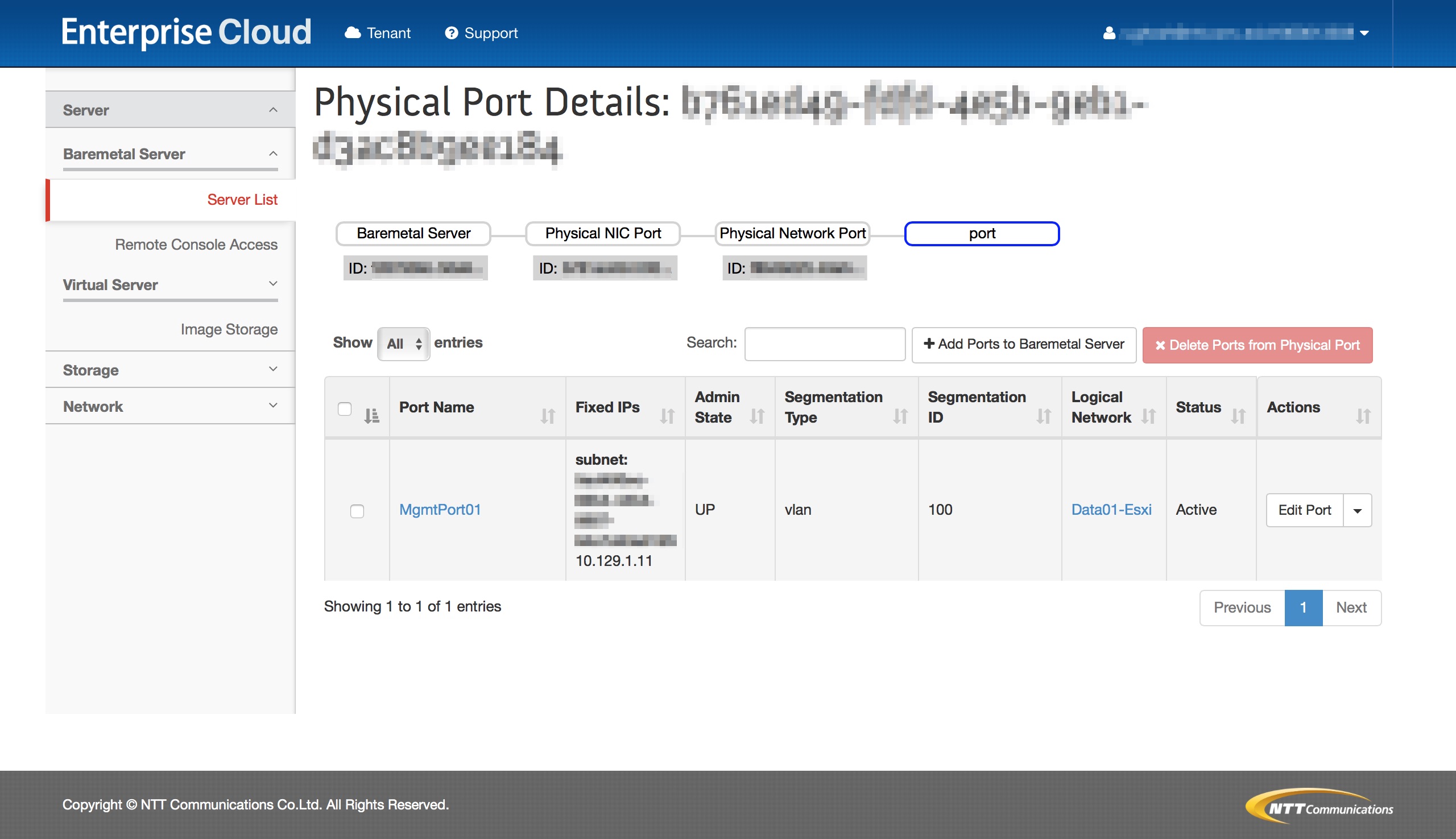
作成したポートの確認¶
ベアメタルサーバーのiLOからESXiのコンソールへの接続¶
ベアメタルリモートコンソールアクセスにより、ベアメタルサーバーのiLOにログインし、ESXiのコンソール画面を立ち上げます。
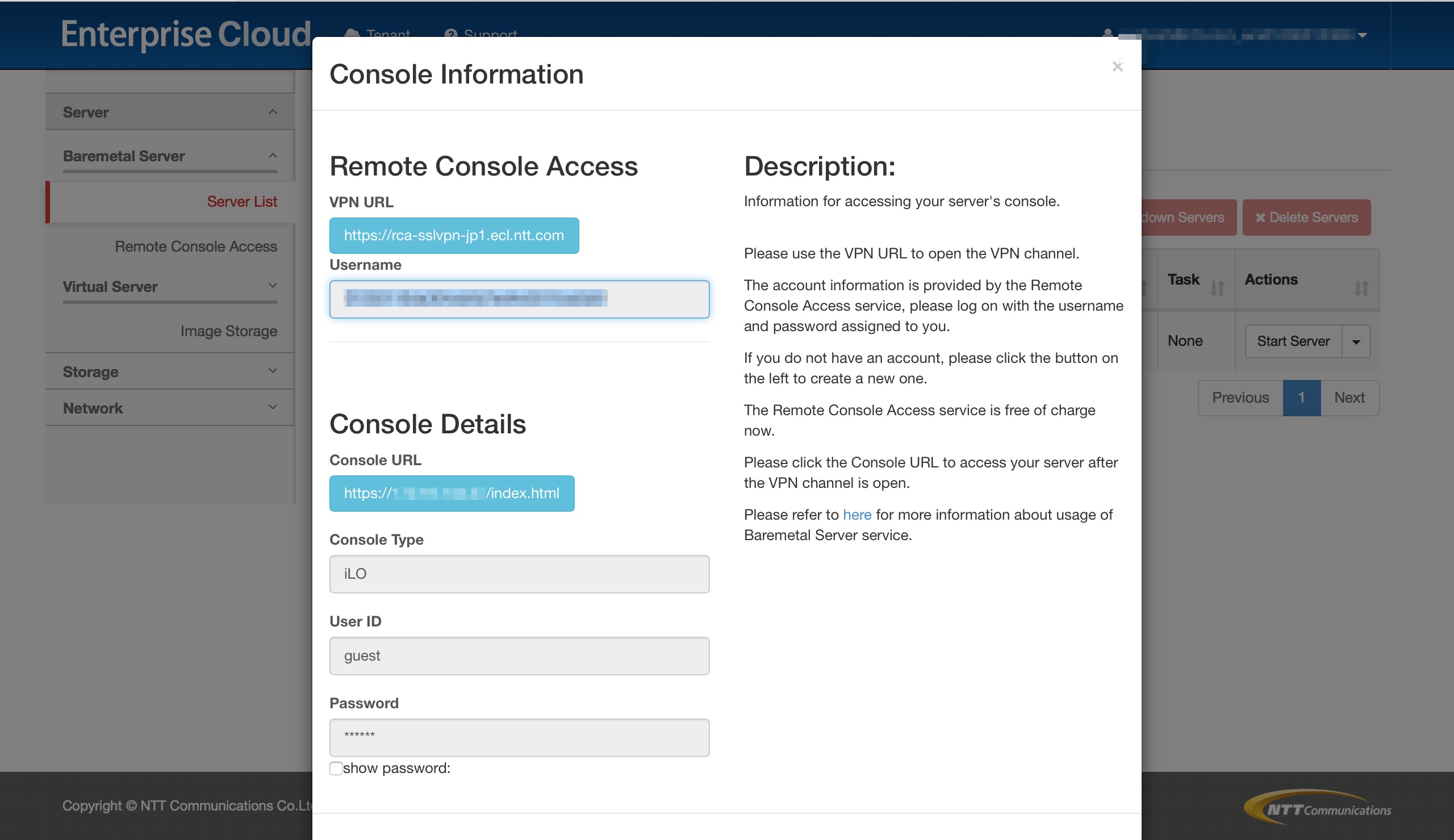
リモートコンソールアクセスの情報¶
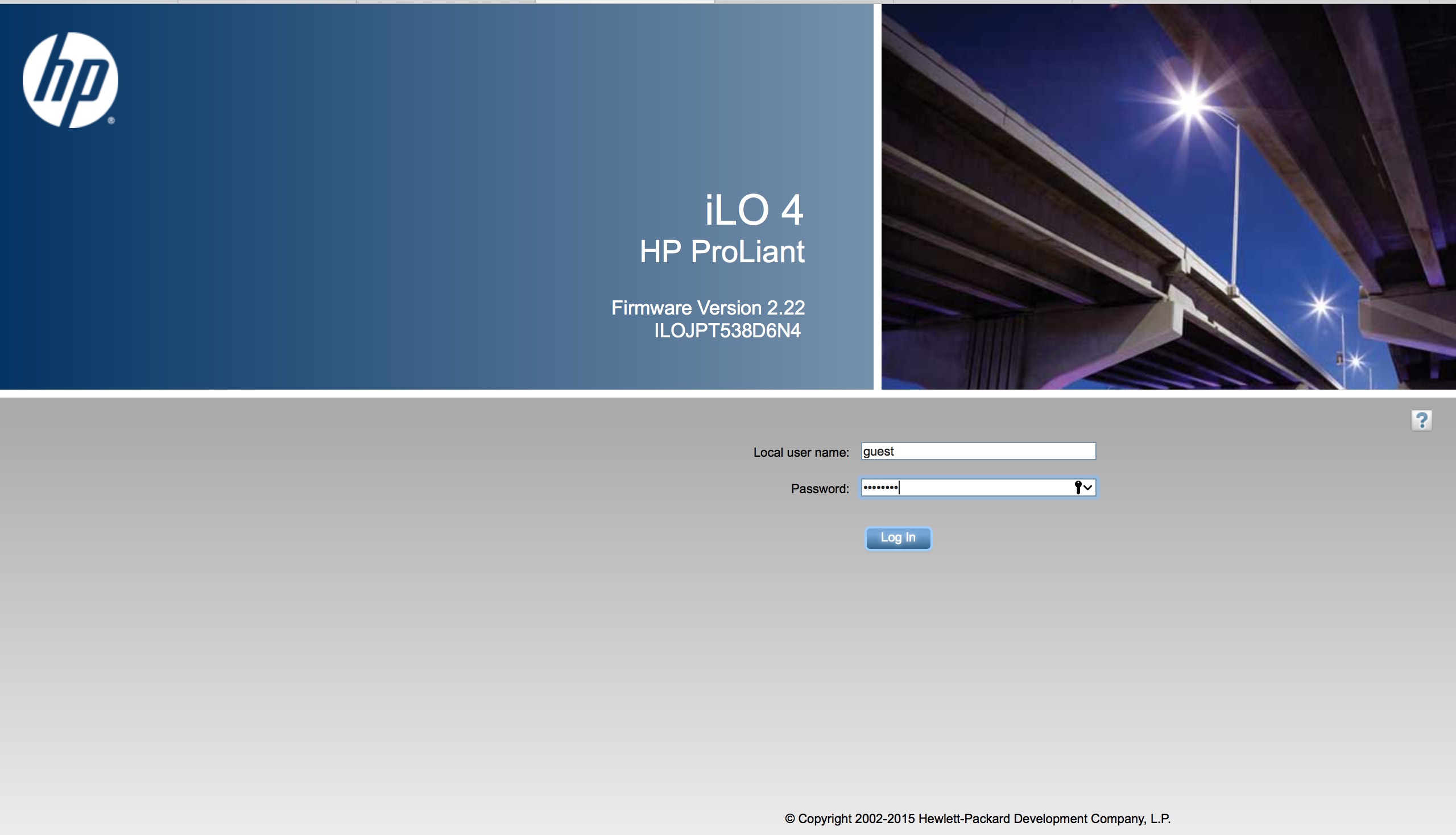
iLOへのログイン¶
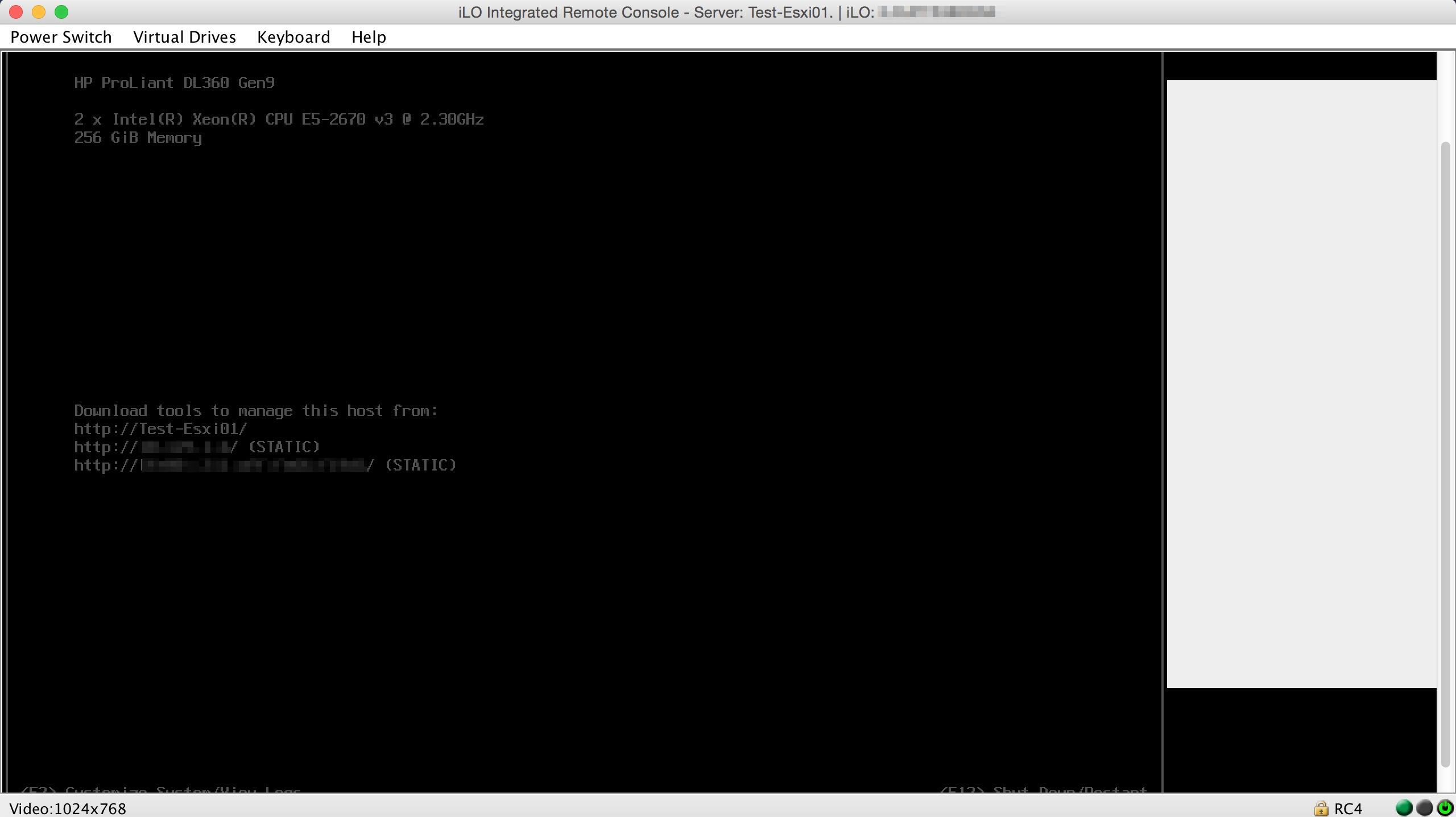
ESXiへのログイン画面¶
ESXiのネットワーク設定の変更¶
ロジカルネットワークの設定に合わせ、ESXiのネットワーク設定を変更します。 ここでは、セグメントID(vlan)とIPアドレスの画面を例示します。
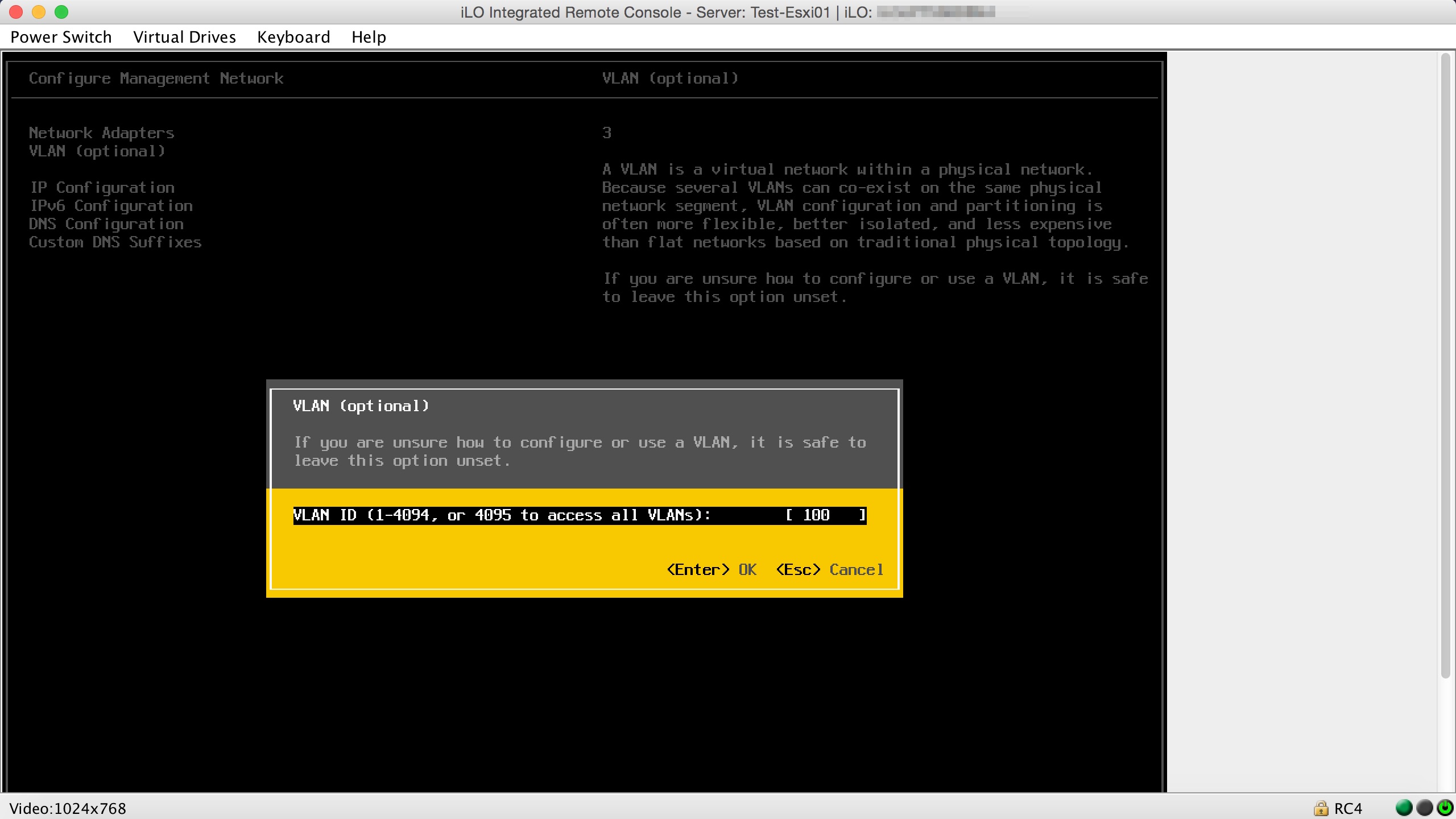
ESXiのvlan変更¶
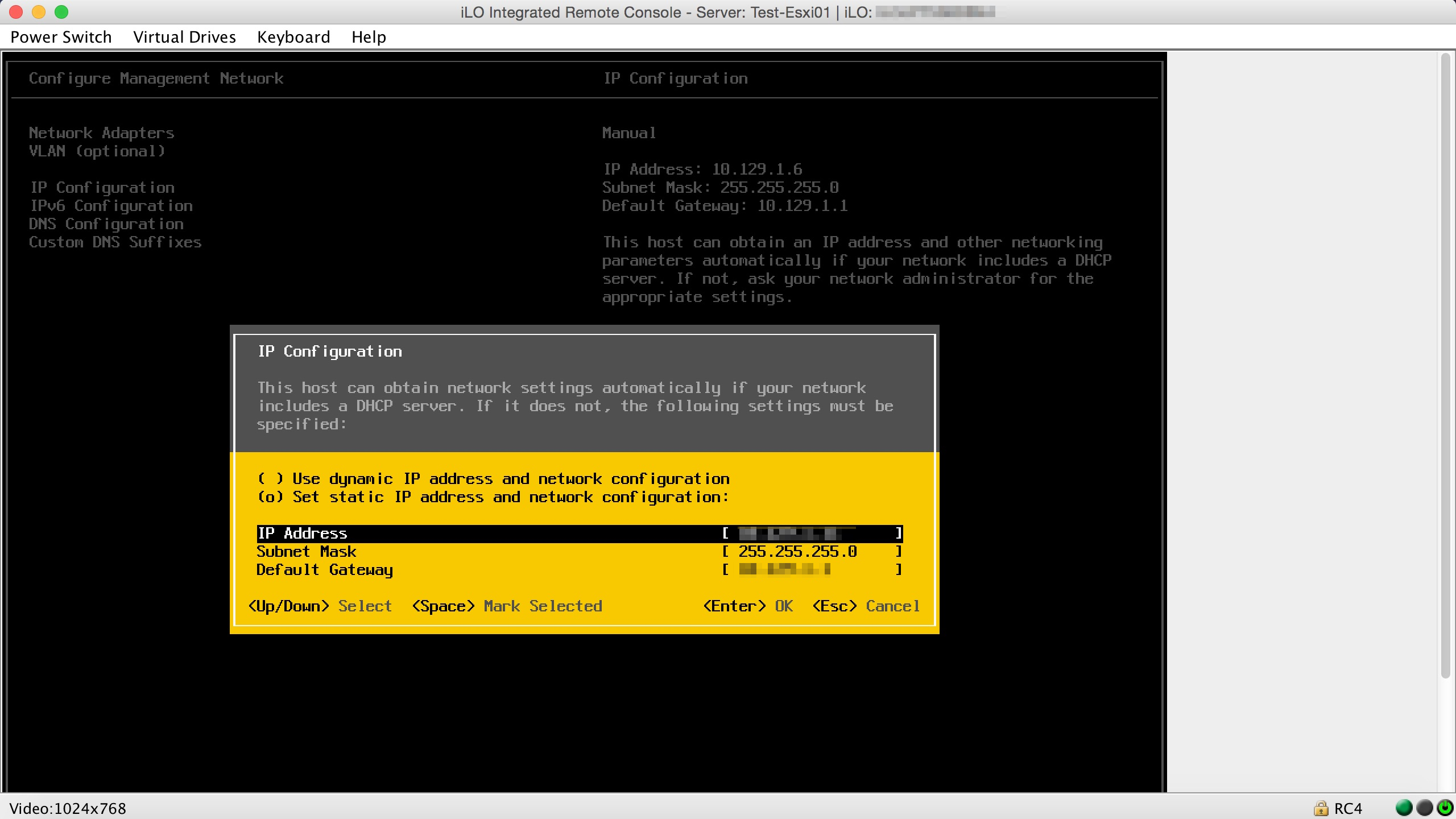
ESXiのIPアドレス変更¶
データプレーンに接続するESXi vmnicのチーミング設定¶
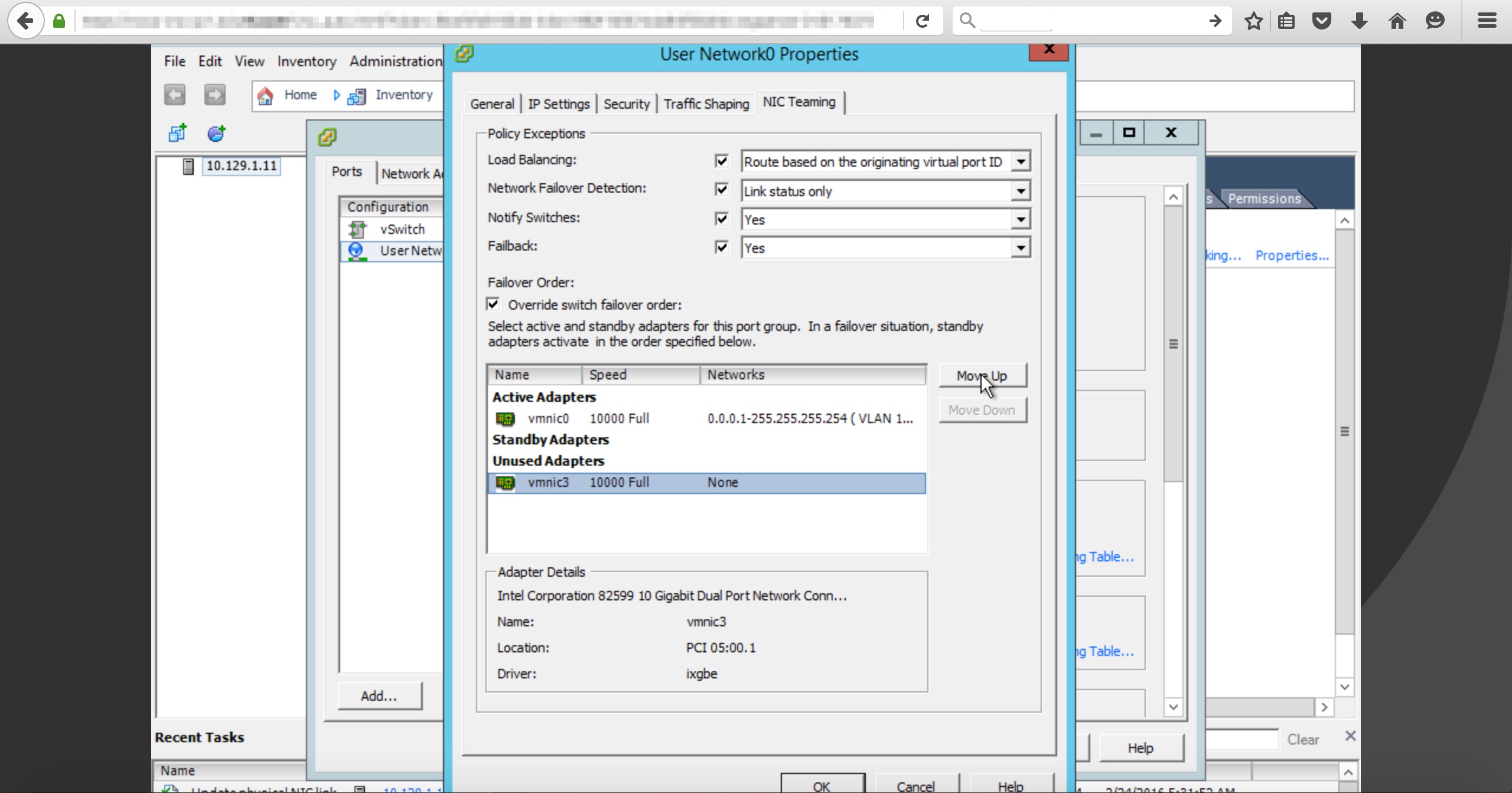
vmnic3の有効化¶
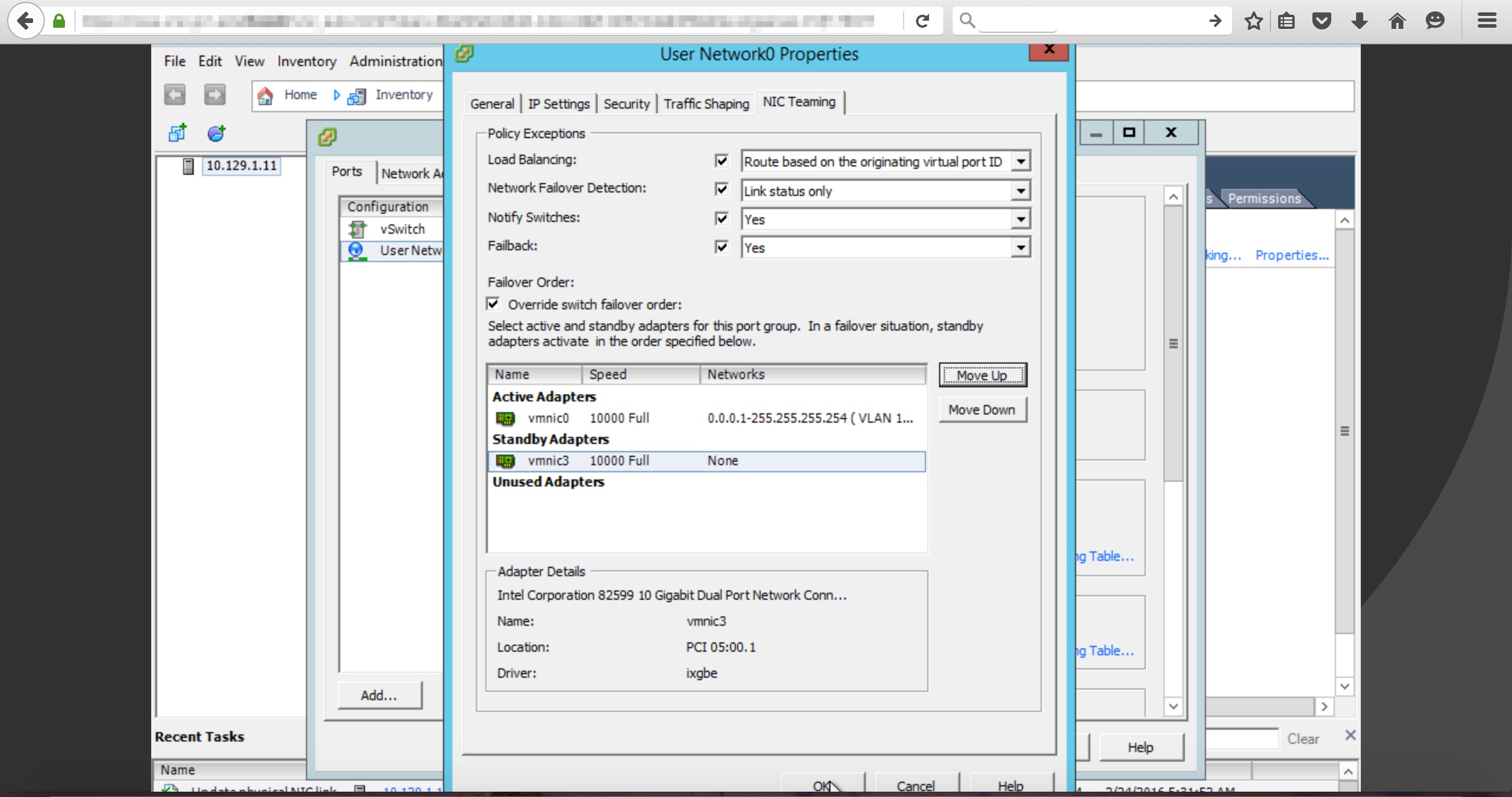
ESXiのチーミング設定¶
重要
ベアメタルサーバーの物理NICポートは4ポートとなっており、ロジカルネットワークとしてデータプレーン接続用に2ポート、ストレージプレーン接続用に2ポートご利用いただけます。また、各プレーンとの物理NICポートは異なるネットワークインターフェースカードに収容されており、異なる対向スイッチに接続されております。なお、物理NICポート/対向スイッチなどの故障が発生する可能性がありますが、その場合、故障が発生した接続部分は断となります。そのため、データプレーン/ストレージプレーンとの接続毎に物理NICポートの故障、対向スイッチの故障に対応する冗長構成が取れるよう構成してください。
ベアメタルサーバー物理NICポート |
ロジカルネットワークのプレーン |
ESXiのvmnic |
ESXiにおける用途 |
1 |
データプレーン |
vmnic0 |
VMkernelポート(管理/HA/vMotion用)
仮想マシントラフィック用ポートグループ
|
2 |
ストレージプレーン |
vmnic1 |
VMkernelポート(ブロックストレージとのiSCSI接続用) |
3 |
ストレージプレーン |
vmnic2 |
VMkernelポート(ブロックストレージとのiSCSI接続用) |
4 |
データプレーン |
vmnic3 |
VMkernelポート(管理/HA/vMotion用)
仮想マシントラフィック用ポートグループ
|
ストレージプレーンに属するロジカルネットワークのポート追加¶
カスタマーポータルからストレージプレーンに属するロジカルネットワークのポート追加を行います。
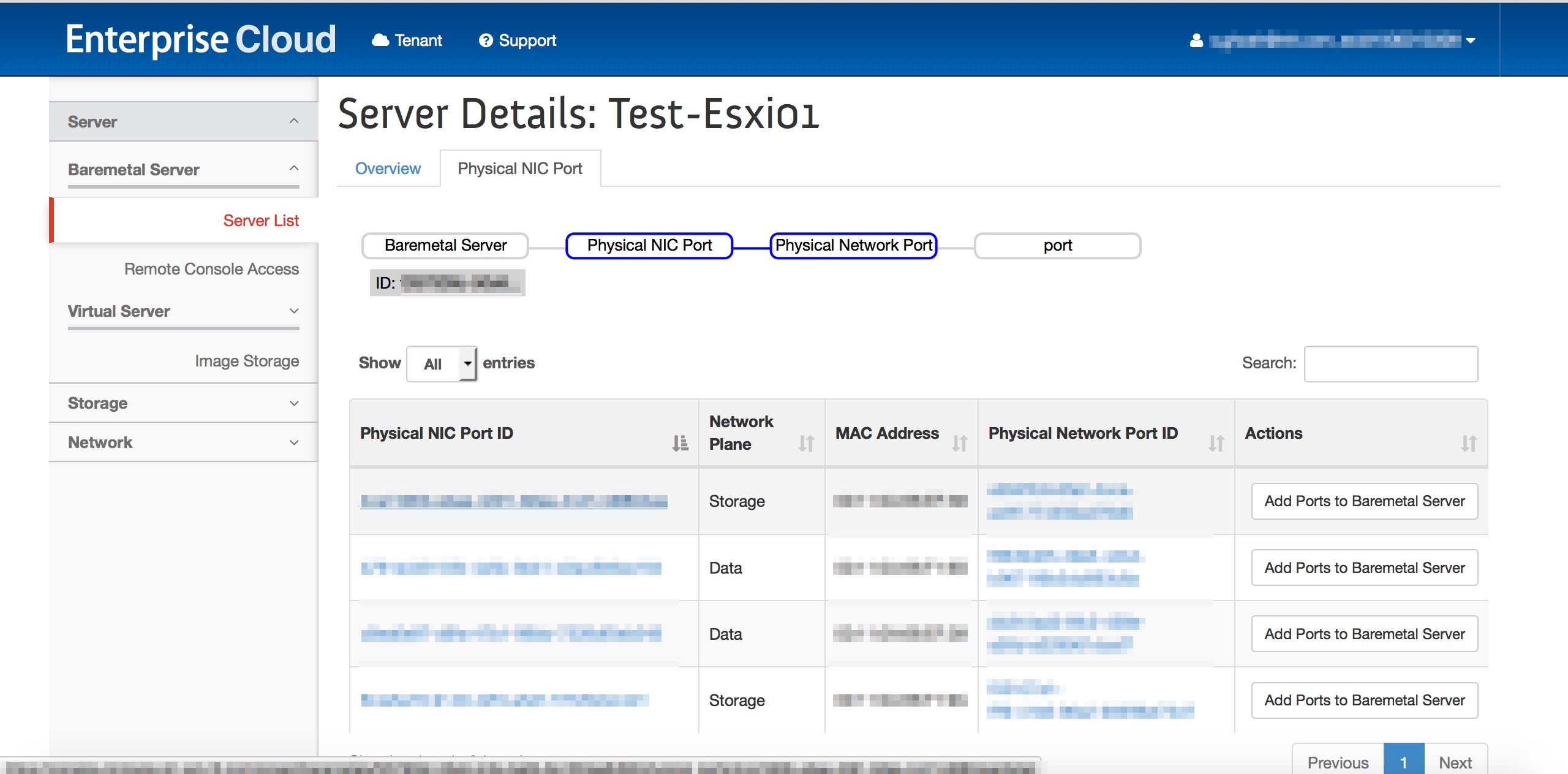
ベアメタルサーバーへのポートの追加¶
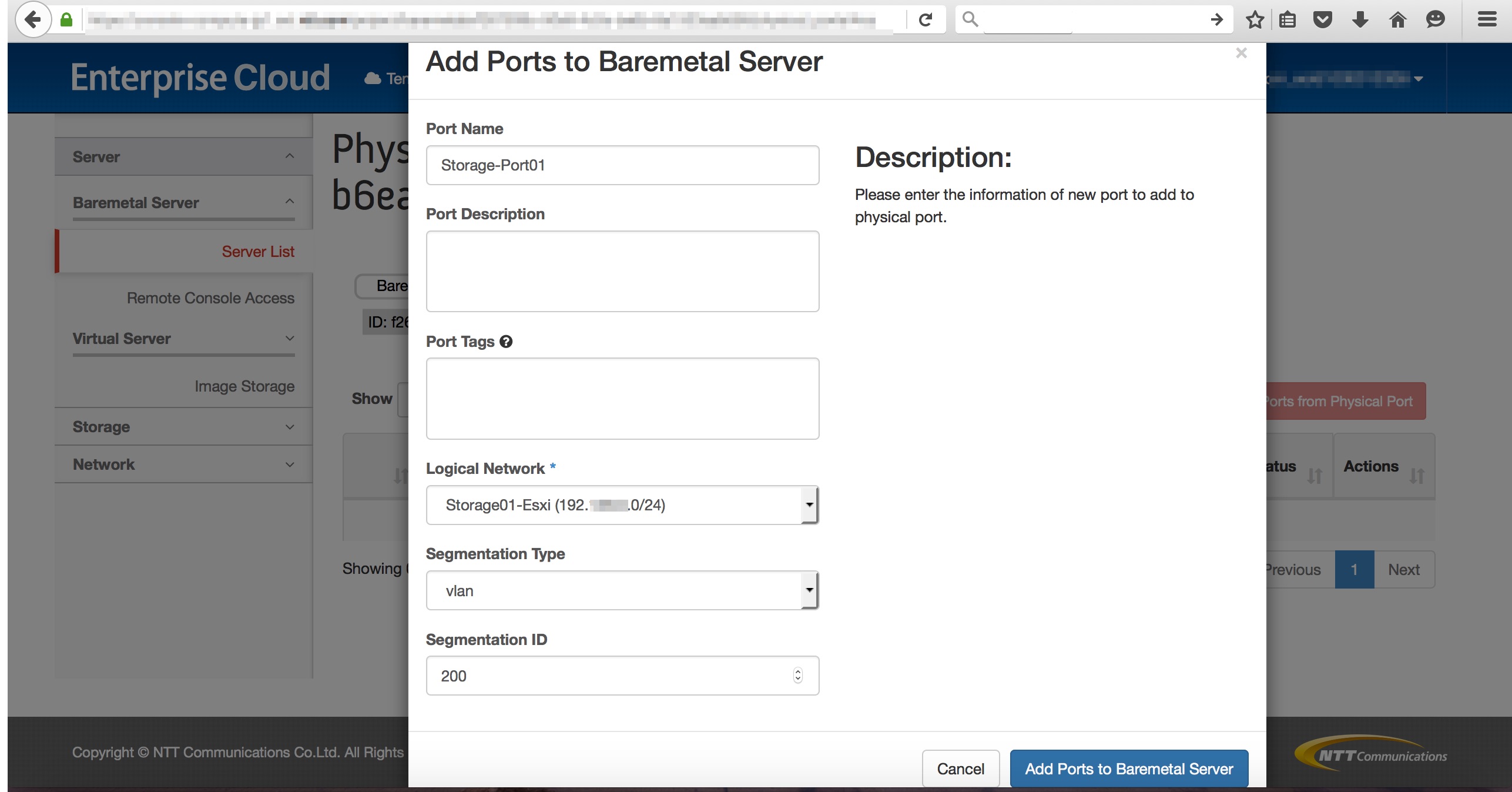
ポートへのストレージプレーン側セグメントIDの設定¶
ストレージプレーンへ接続するVMkernelインターフェースの作成¶
vSphereClientからStoragePlaneへ接続するvSwitchへ、インターフェースの作成を実施します。
今回、マルチパスでの冗長化を図るため、2つのVMKernelインターフェースを作成します。
その際のNW設定は同一ロジカルネットワーク/同一サブネットからのアドレスを付与します。
VMKernelインターフェース |
VLAN |
ロジカルネットワーク |
IPアドレス |
Storage-NW01 |
200 |
Storage01-ESXi |
192.168.XXX.11 |
Storage-NW02 |
200 |
Storage01-ESXi |
192.168.XXX.12 |
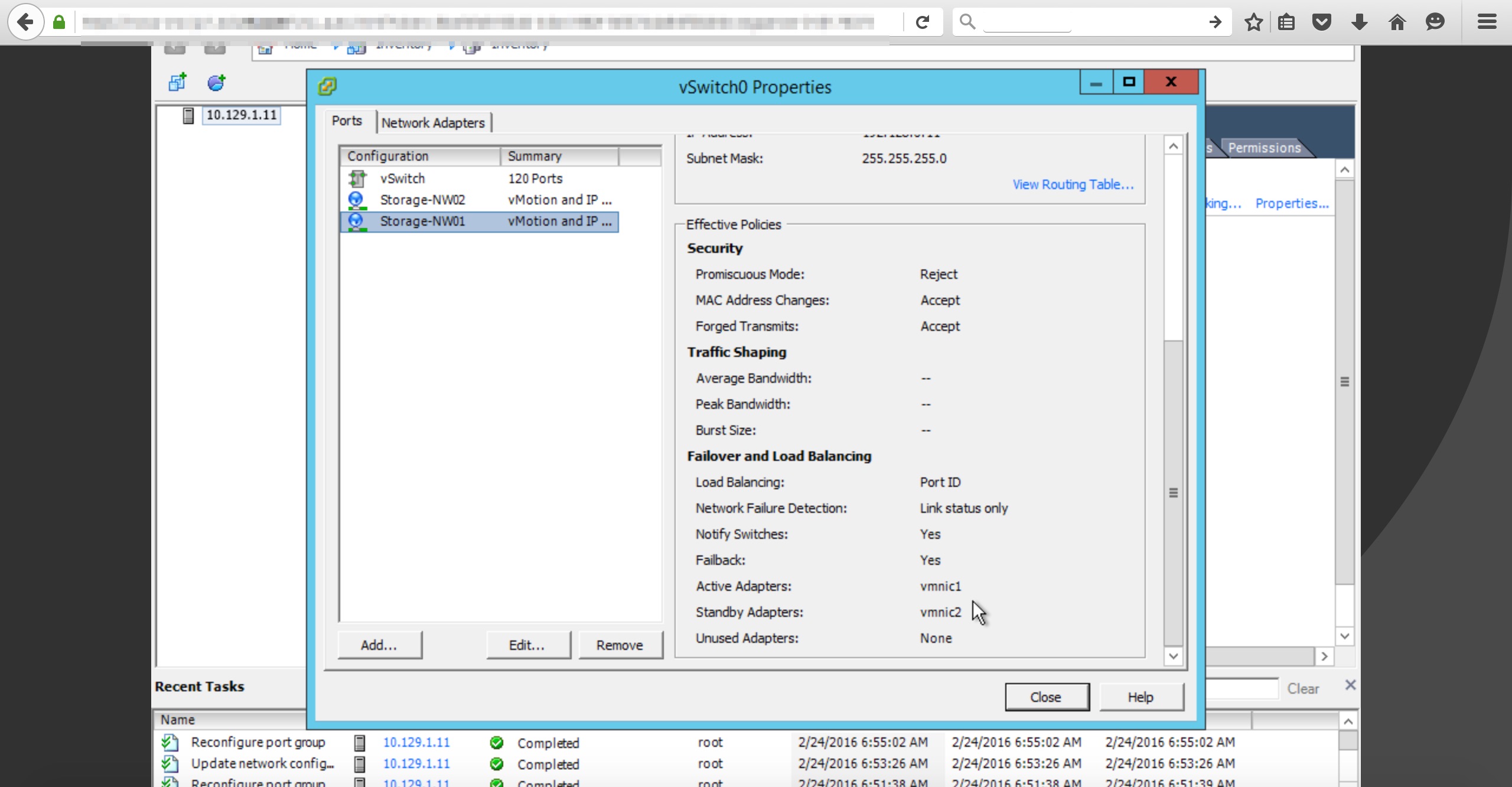
VMkernelインターフェースの作成例¶
- iSCSIポートバインドを可能にする設定を実施します。上記のInterface設定のみでは適切なマルチパス設定が適用されません。iSCSIマルチパスを有効化する為にはポートバインド設定が必要となります。本設定はiSCSIマルチパスでの冗長化構成とvSwitchにおける冗長機能の競合を避けるために実施するものです。詳細はVMware社公開KB Considerations for using software iSCSI port binding in ESX/ESXi (2038869) を確認ください。
VMKernelインターフェース |
変更前/変更後 |
Active |
Standby |
Unused |
Storage-NW01 |
変更前 |
vmnic1 |
vmnic2 |
N/A |
変更後 |
vmnic1 |
N/A |
vmnic2 |
|
Storage-NW02 |
変更前 |
vmnic1 |
vmnic2 |
N/A |
変更後 |
vmnic2 |
N/A |
vmnic1 |
上記設定は下記各VMkernelインターフェースのチーミング設定画面にて実施します。
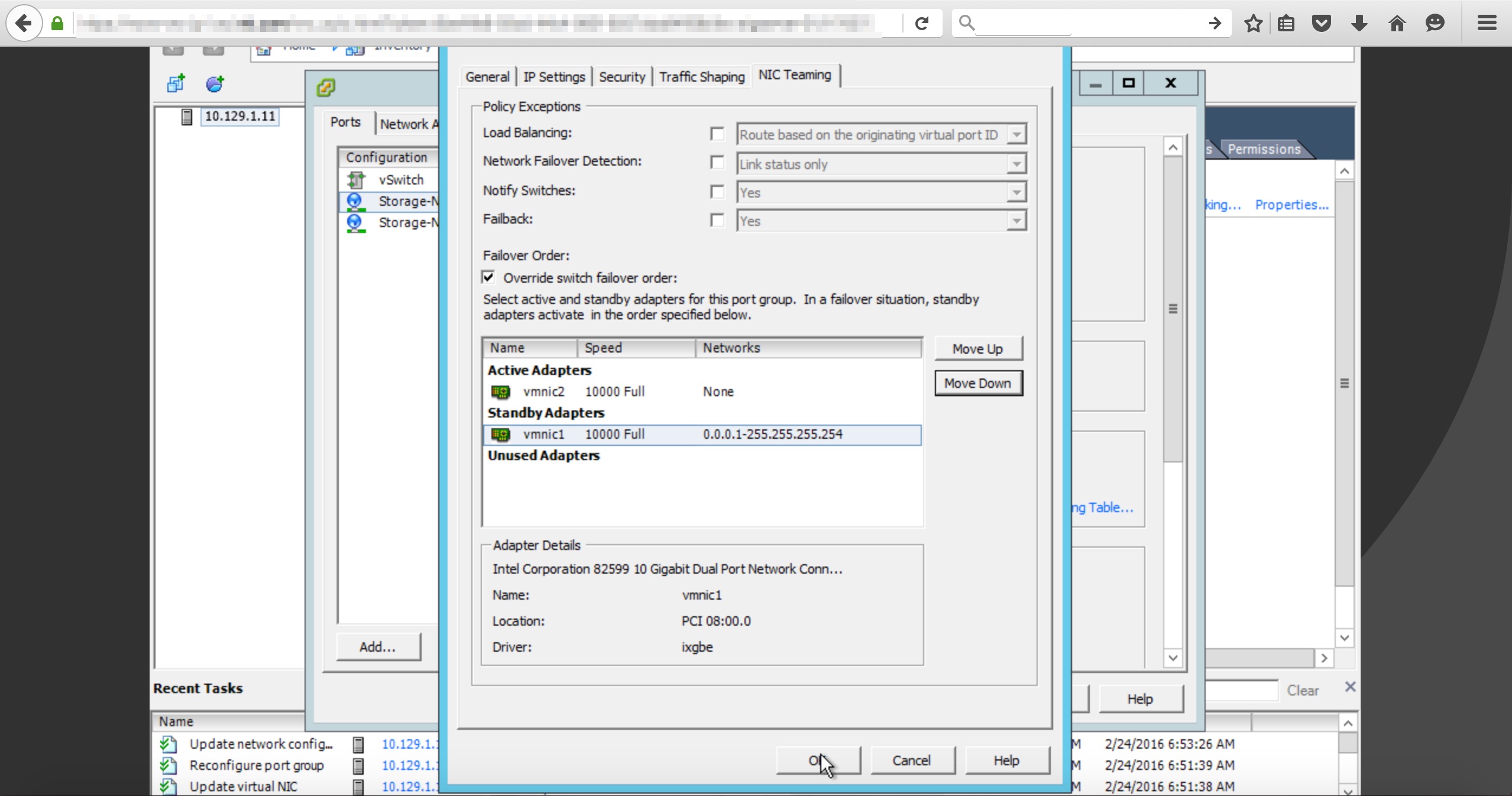
VMkernelチーミング設定¶
ソフトウェアiSCSIアダプタの作成¶
vSphereClientからVMware ESXi機能であるソフトウェアiSCSIアダプタを有効化します。
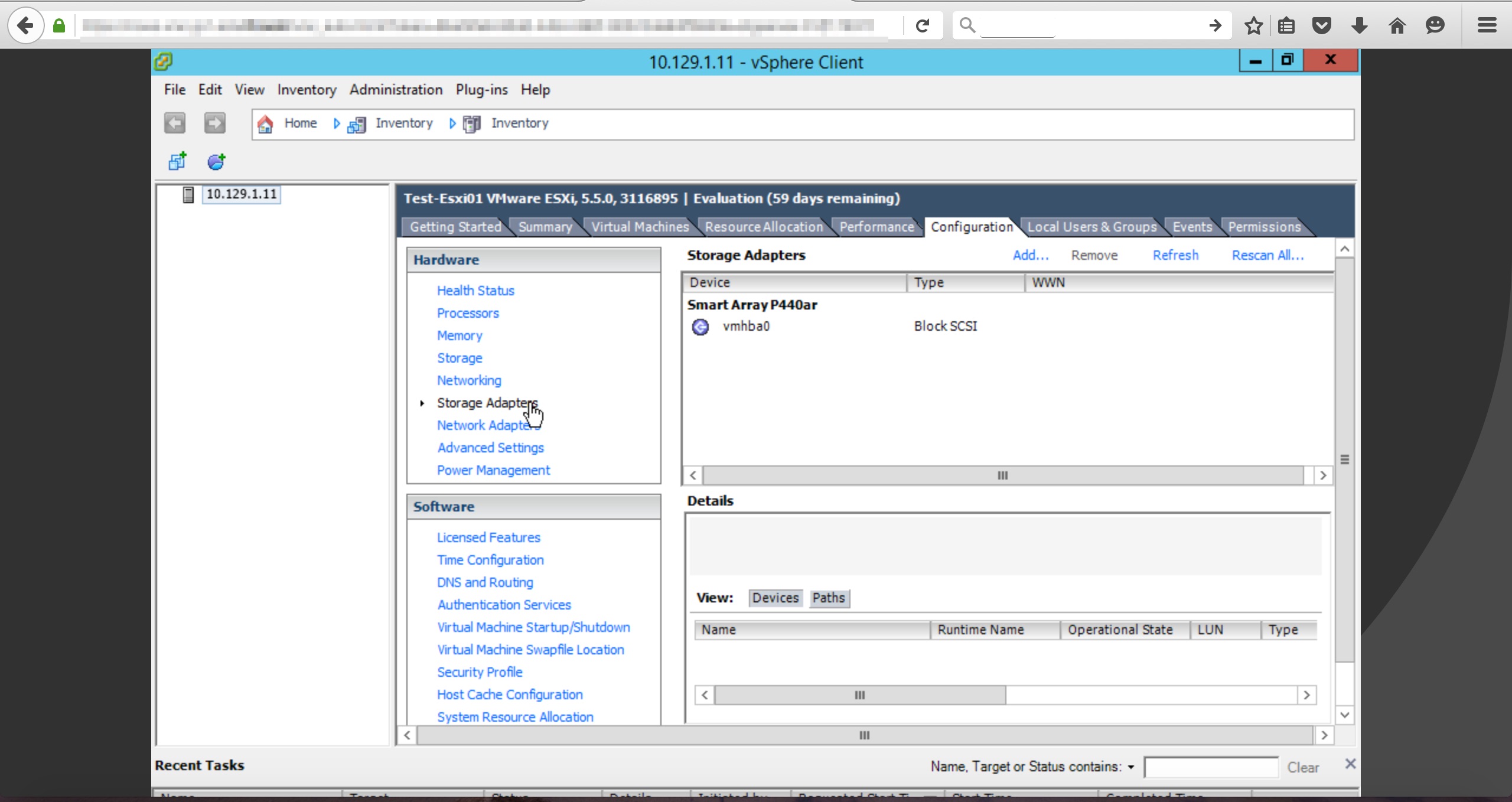
ソフトウェアiSCSI有効化前¶
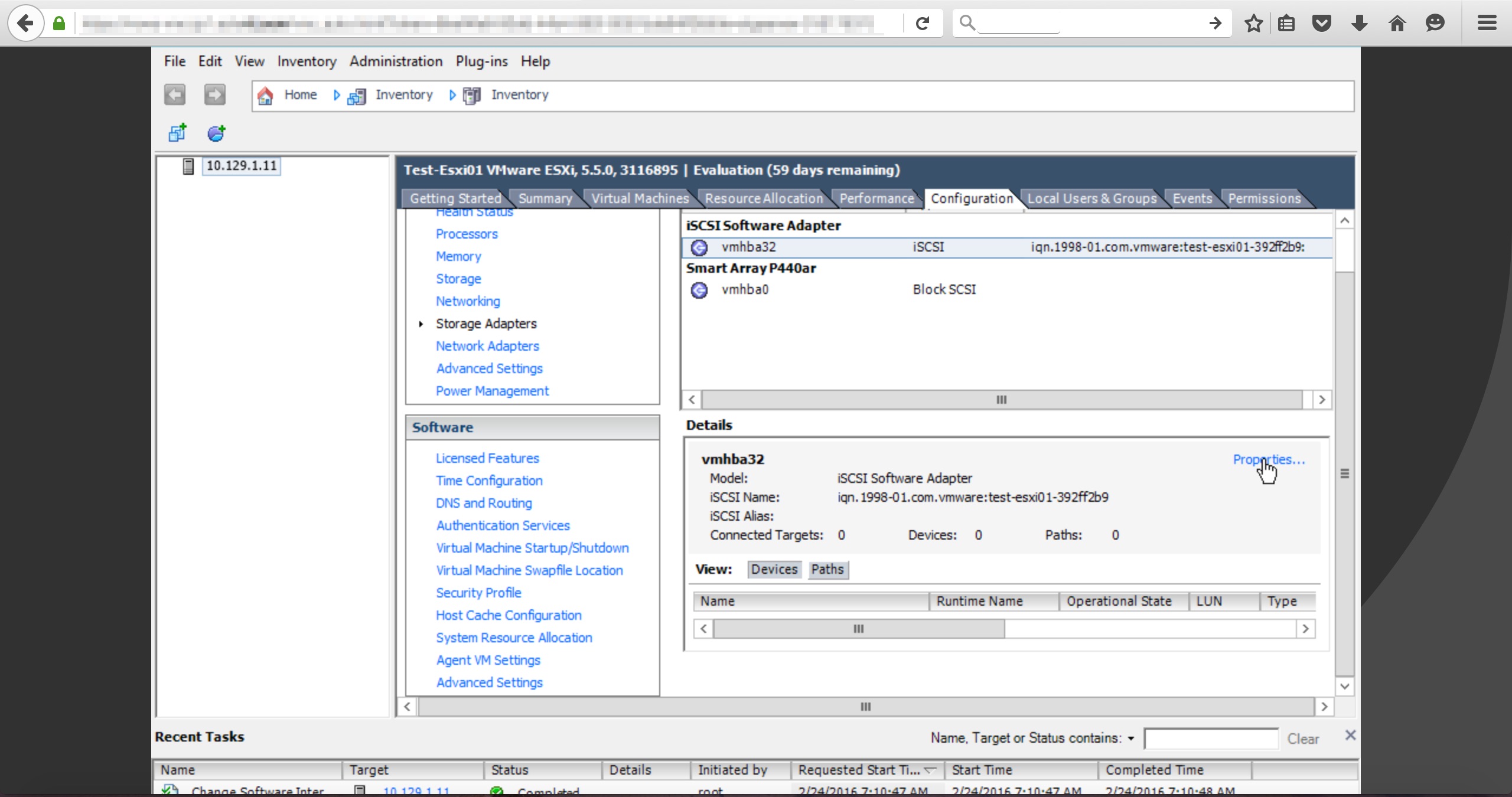
ソフトウェアiSCSI有効化後¶
ソフトウェアiSCSIアダプタにおけるポートバインド設定¶
- ソフトウェアiSCSIアダプタへポートバインド設定を実施します。詳細はVMware社公開KB Considerations for using software iSCSI port binding in ESX/ESXi (2038869) を確認ください。
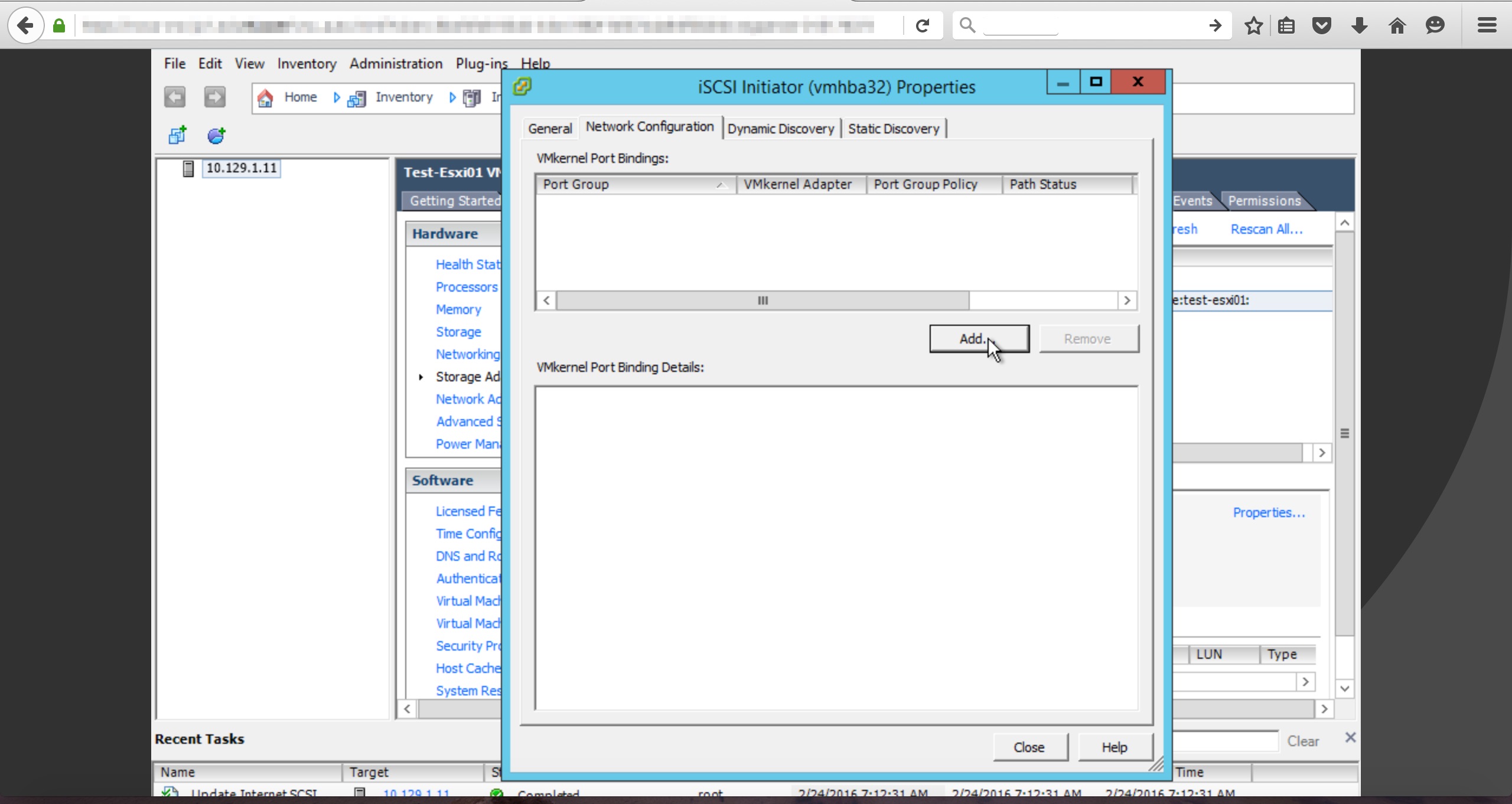
ポートバインド設定前¶
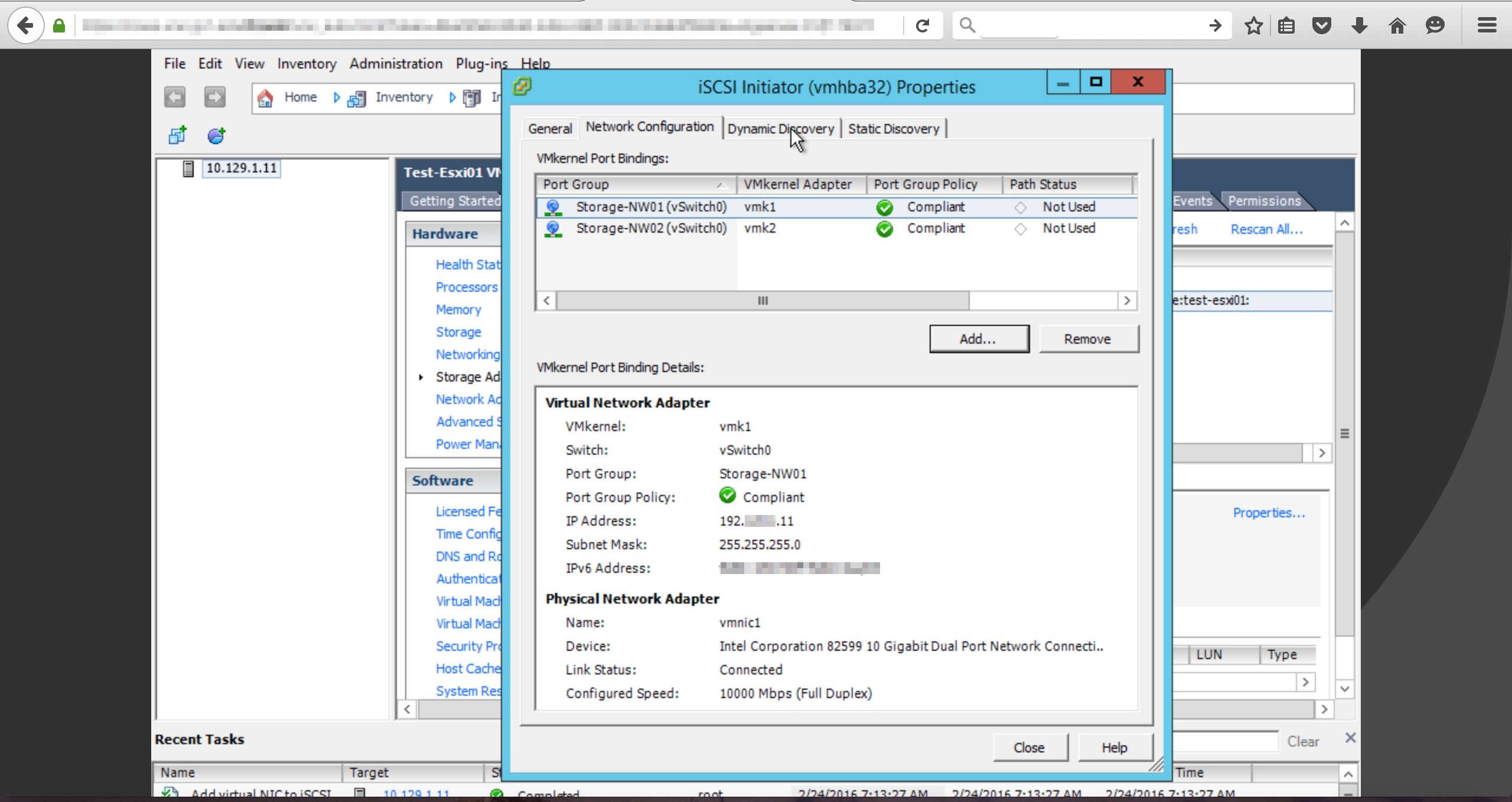
ポートバインド設定後¶
iSCSIイニシエーターの設定/ストレージのマウント¶
- 事前に作成したブロックストレージのLUNをターゲットとしたiSCSIイニシエーターを設定します。設定後、ESXiのStorage Adapters設定画面から、ストレージをマウントします。
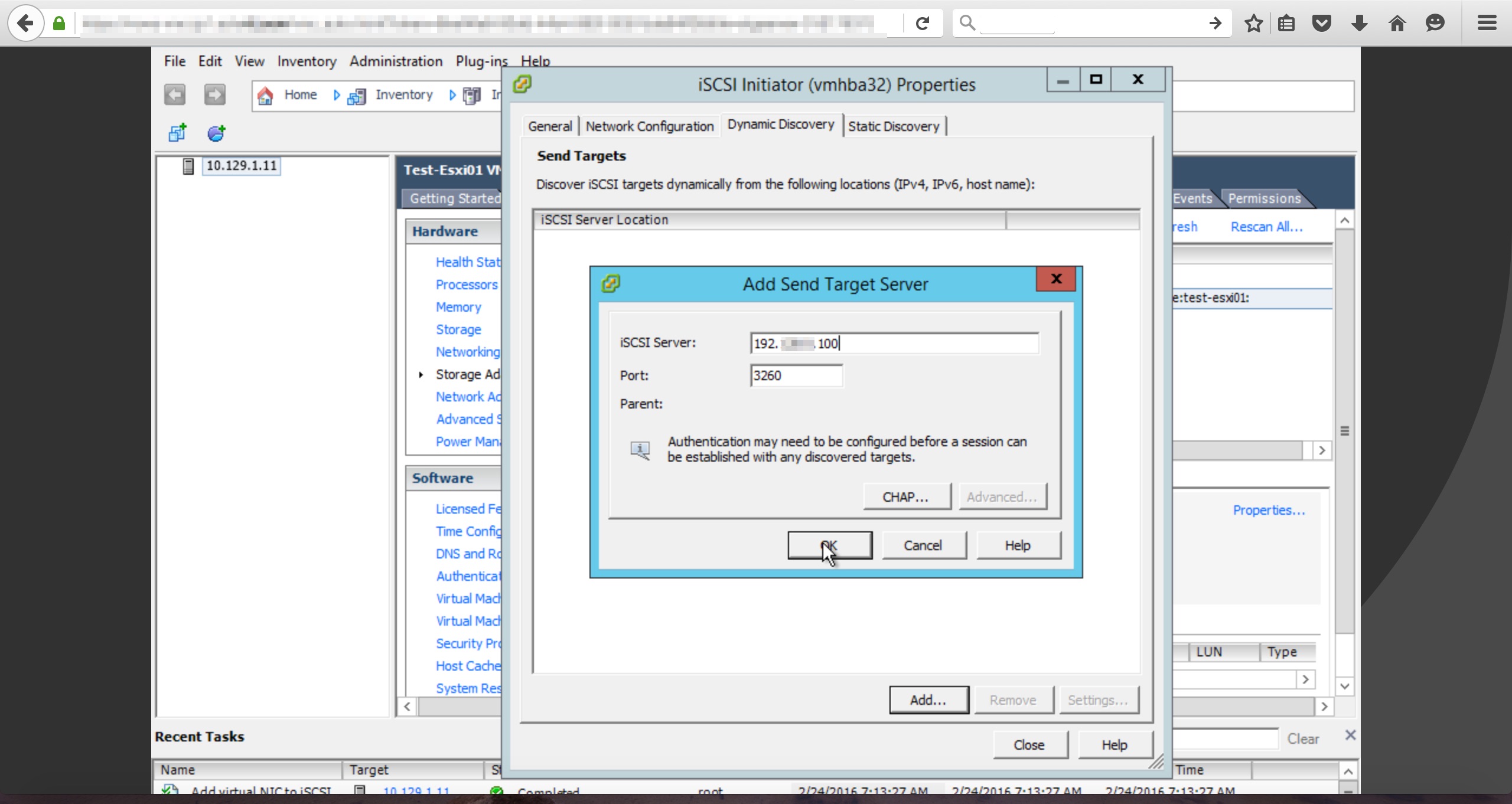
iSCSIで接続するストレージとの接続¶
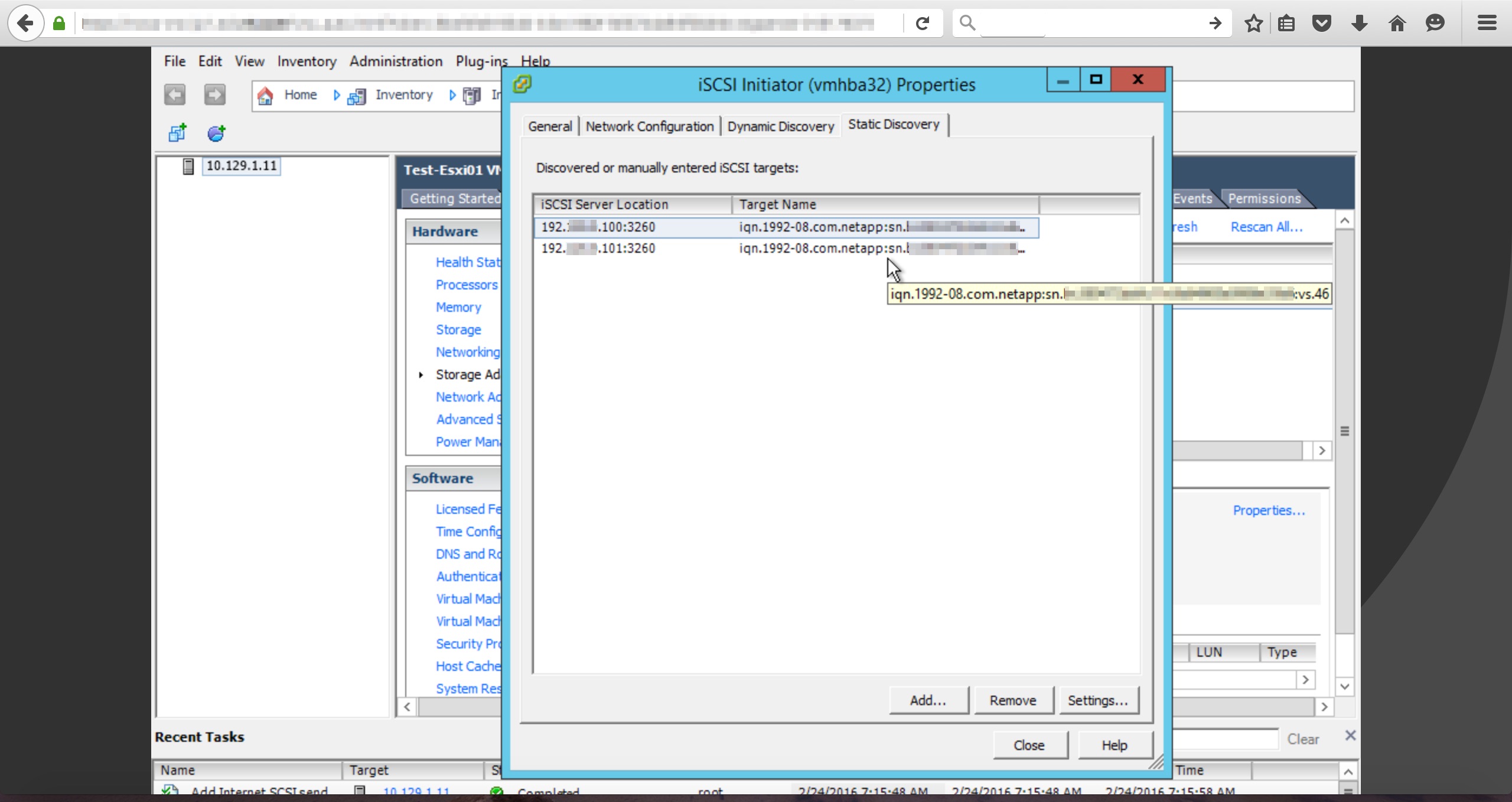
iSCSI Qualified Name(iQN)の確認後¶
サーバーインスタンス用のISOイメージの持ち込み¶
- データストアにローカルフォルダからOS等のバイナリファイルをアップロードします。サーバーインスタンスにCD/DVDドライブをマウントし、OSをインストールすることができます。
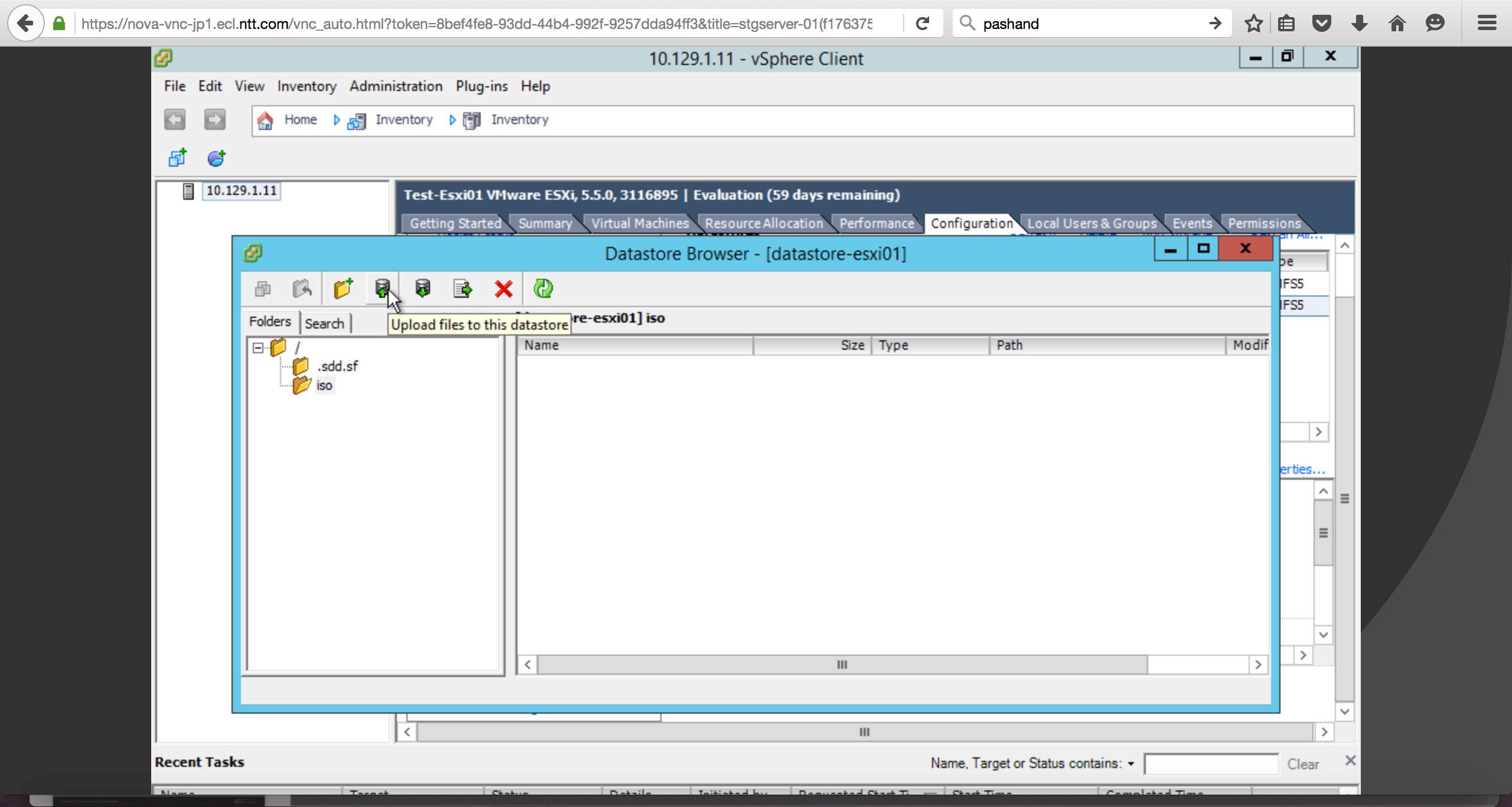
データストアへのファイルのアップロード¶
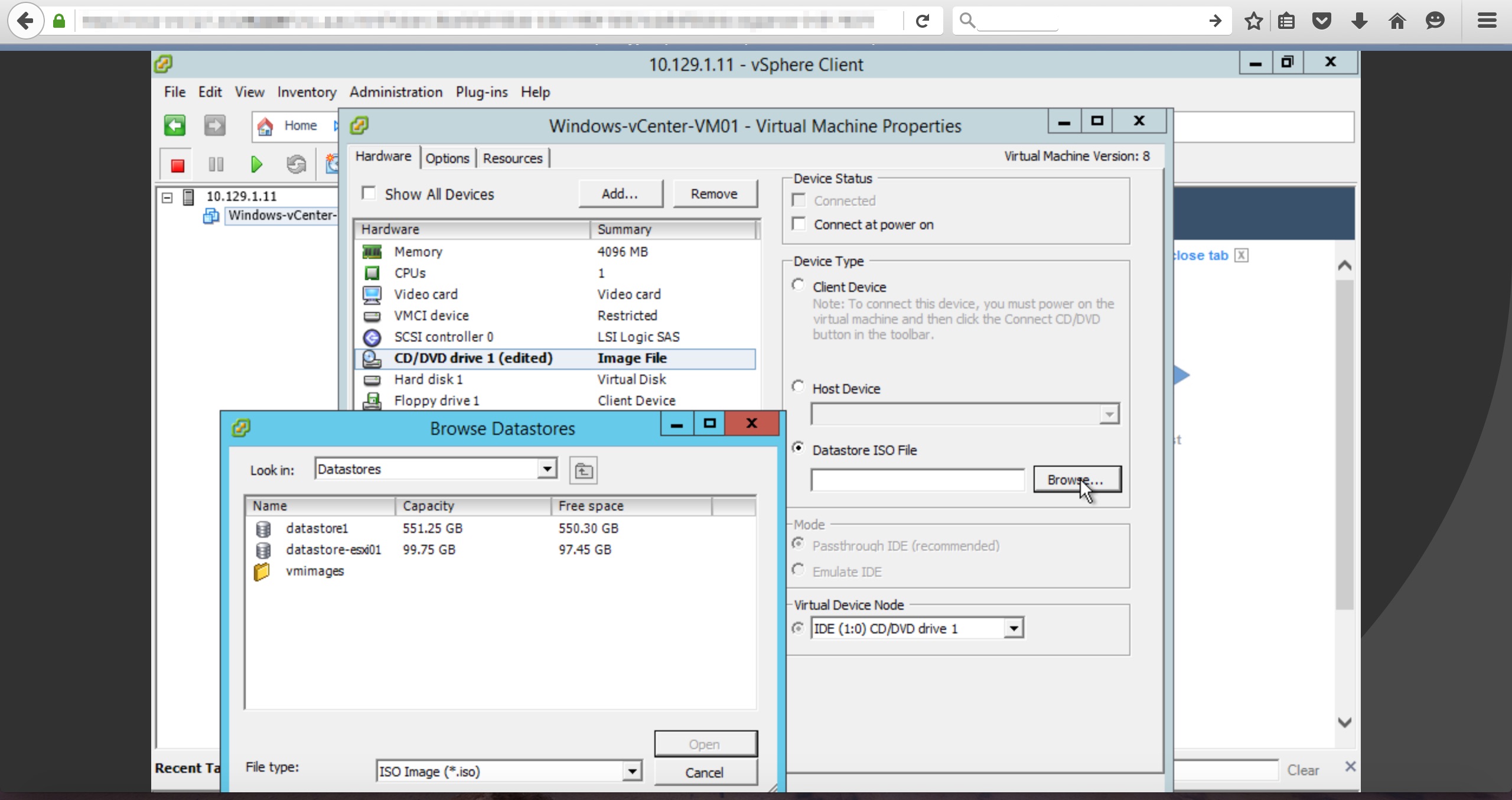
サーバーインスタンスへCD/DVDドライブのマウント¶
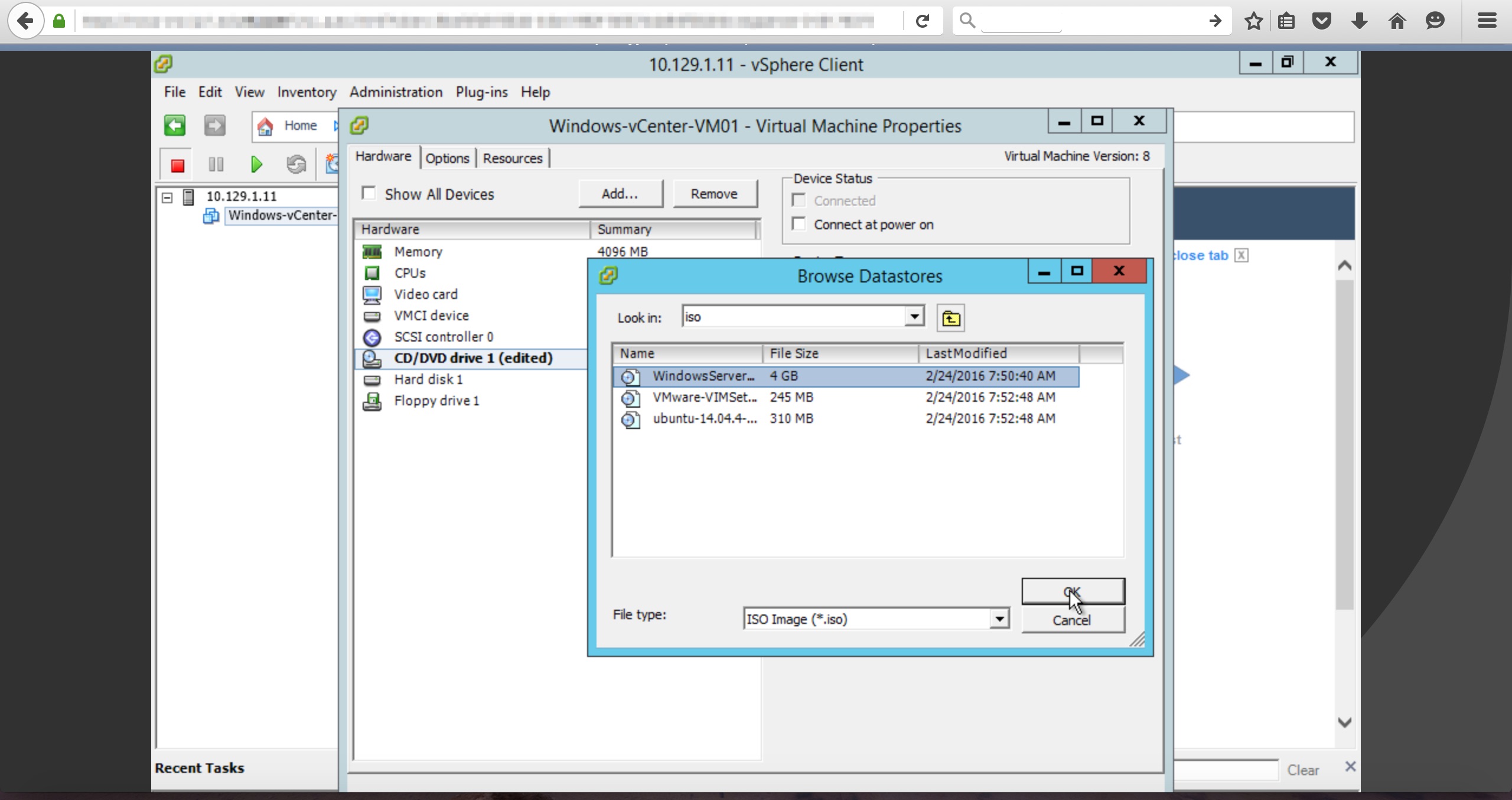
インストールするバイナリの選択¶